Page 1
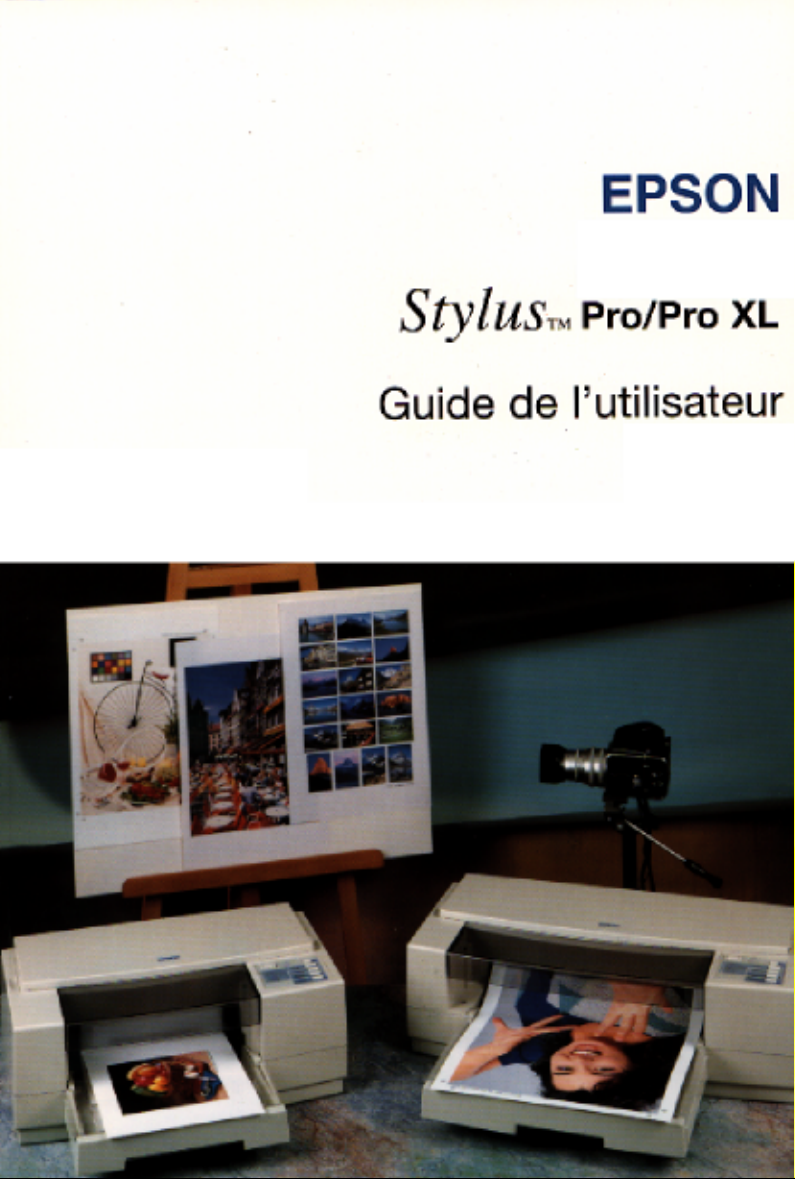
Page 2
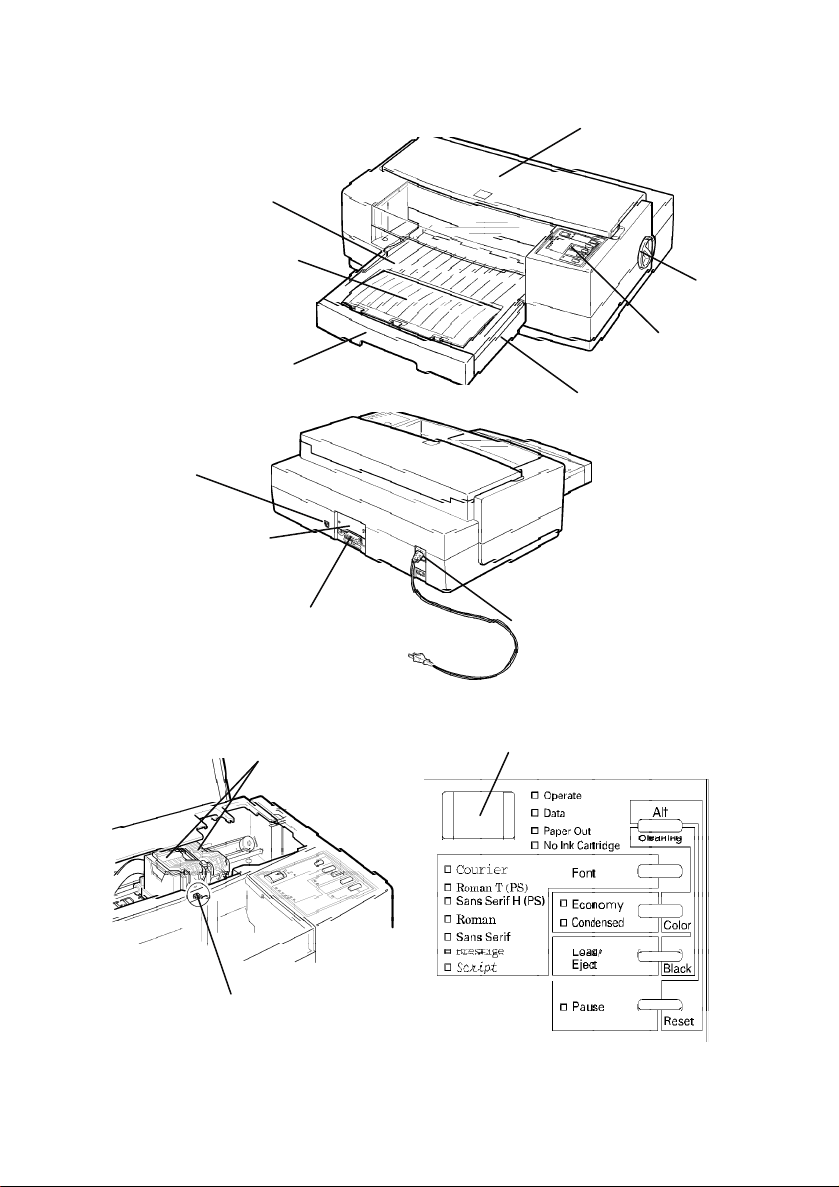
Eléments de l’imprimante
Capot du bac
feuille à feuille
Extension du capot
du bac feuille à feuille
Extension du bac
feuille à feuille
Interface série
(Macintosh)
Capot d’accès à
l’interface
optionnelle
Interface
parallèle
Capot de
l’imprimante
Molette
Panneau de
contrôle
Bac feuille à feuille
Connecteur d’alimentation
électrique
Leviers de
verrouillage des
cartouches
Levier de réglage
d’épaisseur du papier
Panneau de contrôle
Touche Marche/Arrêt
Page 3
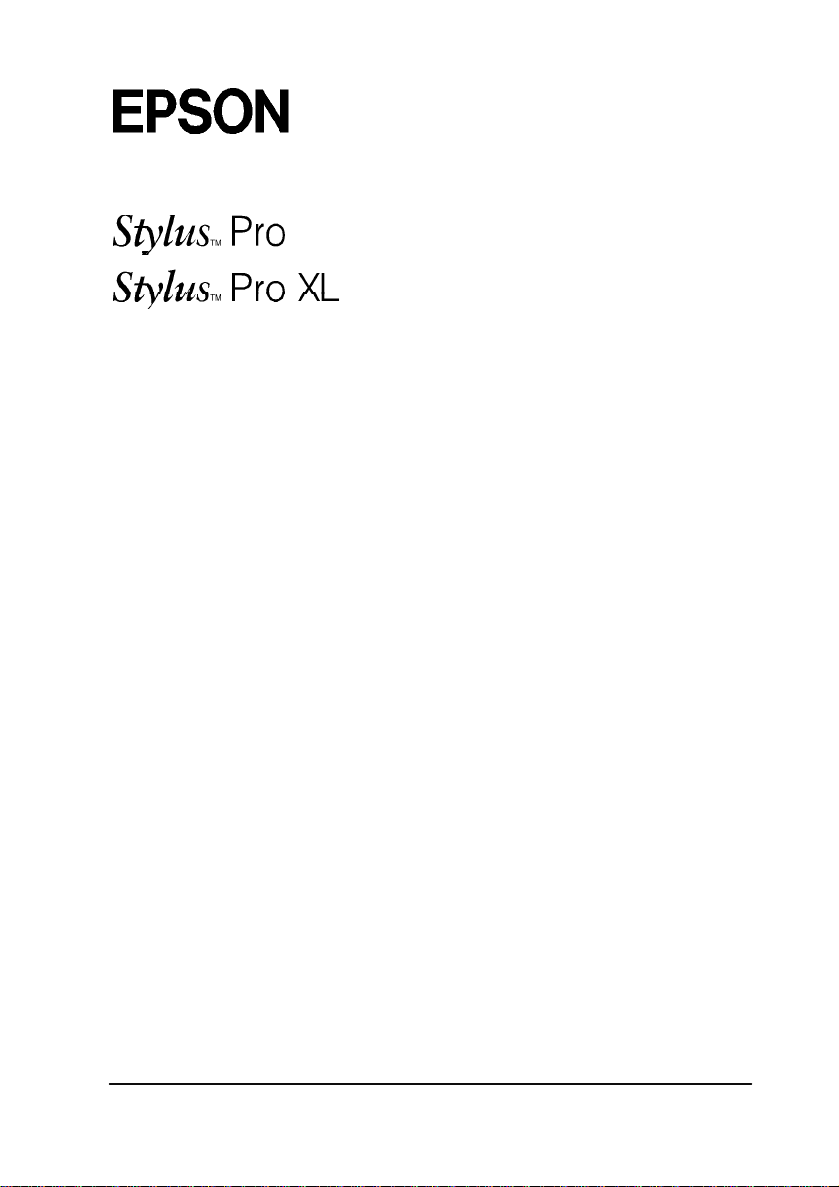
Imprimante à jet d’encre couleur
Tous droits réservés. La reproduction, l’enregistrement, ou la diffusion de tout ou partie de ce
manuel, sous quelque forme et par quelque moyen que ce soit, mécanique, photographique, sonore
ou autre, sans autorisation écrite expresse de Seiko Epson Corporation, est interdite. L’exercice de
la responsabilité relative au brevet ne s’applique pas aux renseignements contenus dans ce manuel.
Seiko Epson Corporation dégage toute responsabilité quant aux erreurs qui peuvent exister dans ce
guide et aux problèmes qui pourraient en résulter.
Seiko Epson Corporation et ses filiales ne peuvent être tenues responsables des dettes, pertes,
dépenses ou dommages encourus ou subis par l’acheteur de ce produit ou un tiers, suite à un
accident, une mauvaise utilisation, un abus, ou résultant de modifications, réparations ou
transformations non autorisées par Seiko Epson Corporation.
Seiko Epson Corporation et ses filiales ne peuvent être tenues responsables des dommages et
problèmes survenant suite à l’utilisation d’options et de produits autres que les produits Epson ou
ceux approuvés par Seiko Epson Corporation.
EPSON, EPSON ESC/P, EPSON ESC/P 2 et EPSON Stylus sont des marques déposées de Seiko
Epson Corporation.
Helvetica et Times sont des marques de Linotype AG et/ou de ses filiales.
Remarque générale : Les autres noms de produits utilisés dans ce guide n’ont qu’un but
d’identification et peuvent être des marques déposées de leurs propriétaires respectifs.
Copyright © 1995 Epson France, Levallois, France
Guide de Référence
Page 4
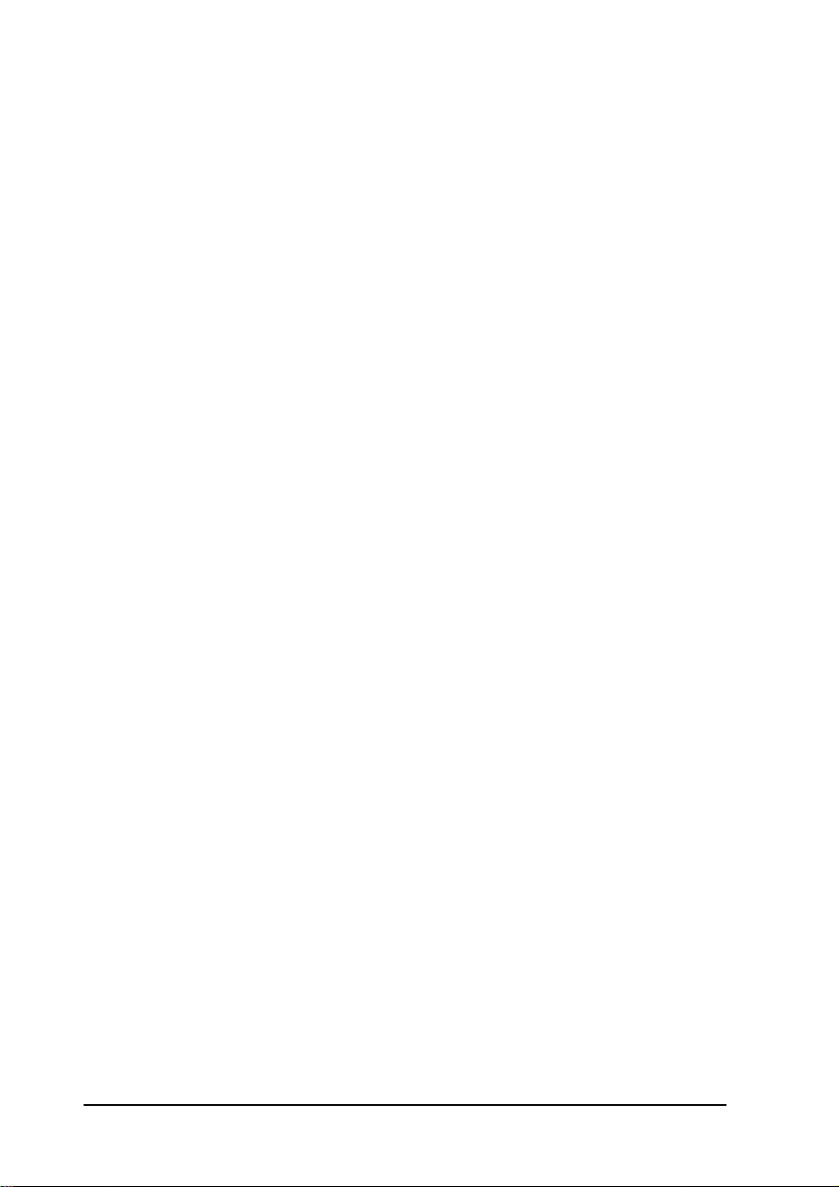
Déclaration de conformité
Norme ISO/IEC Guide 22 et EN 45014
Fabricant : SEIKO EPSON CORPORATION
Adresse : 3-5, Owa 3-Chome, Suwa-shi
Nagano-ken 392, Japon
Représentant : EPSON EUROPE B.V.
Adresse : Prof. J.H. Bavincklaan
5 1183 AT Amstelveen
Pays Bas
Déclare que le produit :
Appellation produit : Imprimante à jet d’encre
Nom du produit : Stylus Pro XL/Stylus Pro
Modèle : P861A/P862A
est conforme aux directives et normes suivantes :
Directive 89/336/EEC :
EN 55022 Classe B
EN 50082-1
IEC 801-2
IEC 801-3
IEC 801-4
Directive 73/23/EEC :
EN 60950
Avril 1995
M. Hamamoto
Président de EPSON EUROPE B.V.
ii
Page 5
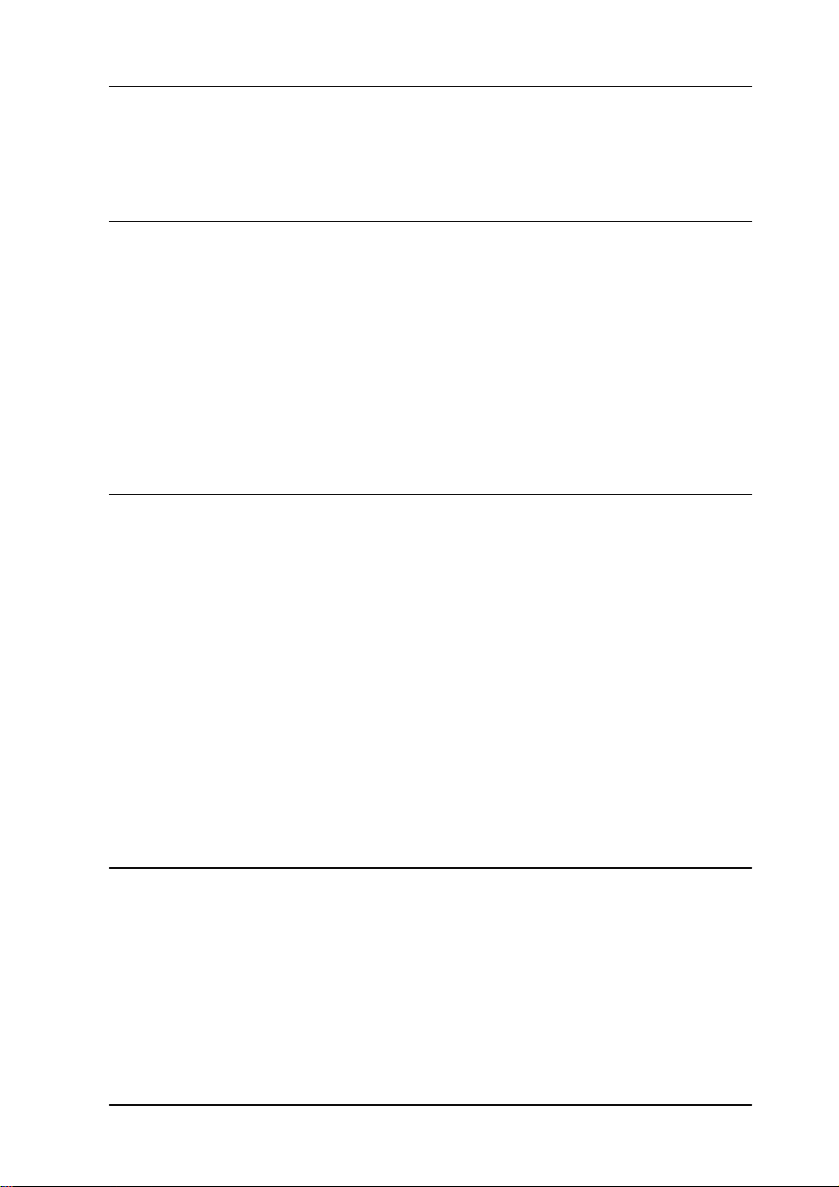
Sommaire
Introduction
A propos de ce manuel . . . . . . . . . . . . . . . . . . . . . . . . i-1
Caractéristiques . . . . . . . . . . . . . . . . . . . . . . . . . . . . i-2
Options et consommables . . . . . . . . . . . . . . . . . . . . . . . i-4
Options . . . . . . . . . . . . . . . . . . . . . . . . . . . . . . i-3
Consommables . . . . . . . . . . . . . . . . . . . . . . . . . . i-5
Consignes de sécurité . . . . . . . . . . . . . . . . . . . . . . . . . i-6
Avertissements, messages et notes . . . . . . . . . . . . . . . . . . i-8
Chapitre 1 Manipulations du papier
Sélection du papier . . . . . . . . . . . . . . . . . . . . . . . . . . . 1-2
Papiers spéciaux . . . . . . . . . . . . . . . . . . . . . . . . . . 1-2
Papier épais . . . . . . . . . . . . . . . . . . . . . . . . . . . . 1-3
Chargement du papier . . . . . . . . . . . . . . . . . . . . . . . . . 1-4
Chargement de papier ordinaire . . . . . . . . . . . . . . . . . . 1-4
Chargement de papier hors format . . . . . . . . . . . . . . . . 1-6
Chargement de papier couché spécial 720 dpi . . . . . . . . . . 1-7
Chargement de papier couché spécial 360 dpi . . . . . . . . . . 1-9
Chargement de papier glacé haute qualité . . . . . . . . . . . . 1-10
Chargement de transparents . . . . . . . . . . . . . . . . . . . . 1-11
Chargement d’enveloppes . . . . . . . . . . . . . . . . . . . . . 1-13
Chapitre 2 Impression avec Windows
A propos du pilote d’impression . . . . . . . . . . . . . . . . . . . 2-2
Utilisation du pilote d’imprimante . . . . . . . . . . . . . . . . . . . 2-3
Affichage des menus . . . . . . . . . . . . . . . . . . . . . . . 2-5
Sélection des paramètres d’un menu . . . . . . . . . . . . . . . 2-6
Sauvegarde des paramètres . . . . . . . . . . . . . . . . . . . . 2-6
Rétablissement des paramètres par défaut . . . . . . . . . . . . 2-6
Quitter les menus du pilote d’imprimante . . . . . . . . . . . . 2-7
iii
Page 6
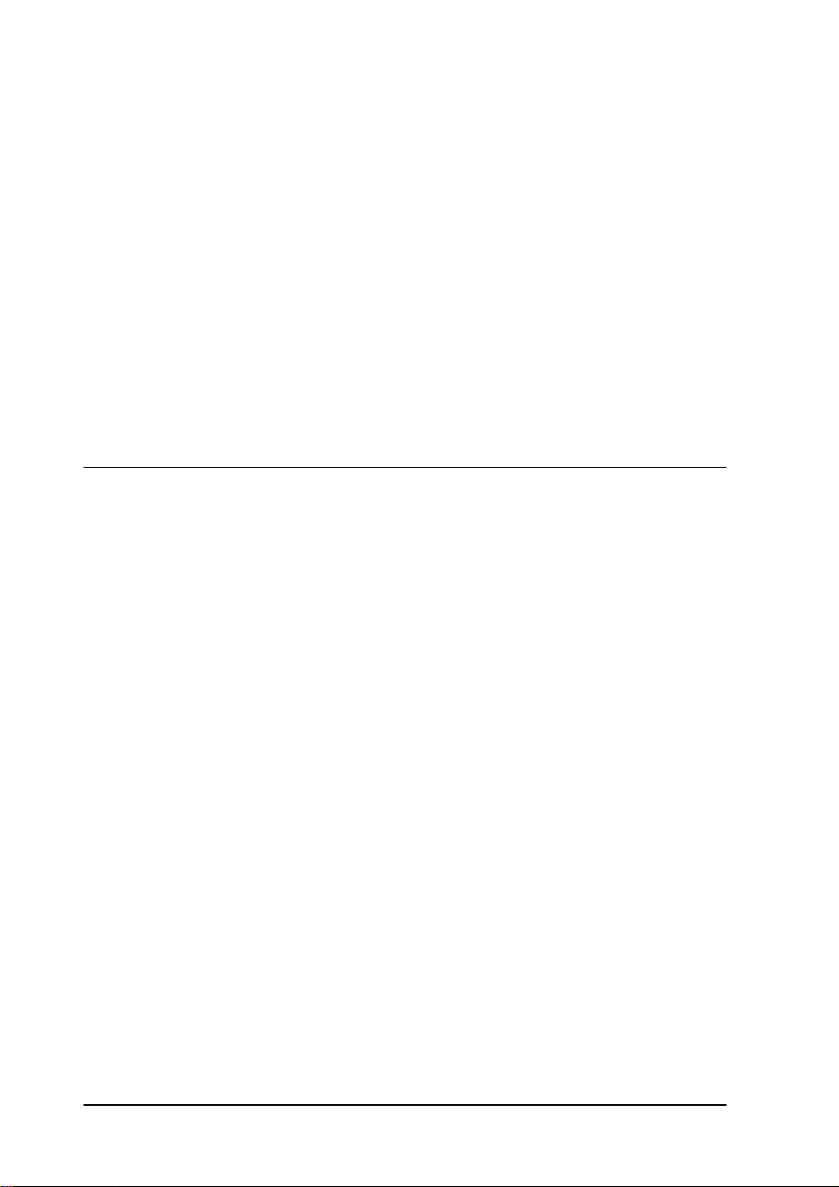
Avant d’effectuer votre première impression . . . . . . . . . . . . . . 2-7
Sélection des paramètres indispensables . . . . . . . . . . . . . . 2-7
Paramètres du pilote . . . . . . . . . . . . . . . . . . . . . . . . . . . 2-12
Menu Papier . . . . . . . . . . . . . . . . . . . . . . . . . . . . 2-12
Menu Type de document . . . . . . . . . . . . . . . . . . . . . . 2-15
Menu Mode d’impression . . . . . . . . . . . . . . . . . . . . . 2-18
Menu Configuration Image . . . . . . . . . . . . . . . . . . . . . 2-22
Menu Tramage . . . . . . . . . . . . . . . . . . . . . . . . . . . 2-25
Menu A propos de . . . . . . . . . . . . . . . . . . . . . . . . . 2-27
Calibrage de l’imprimante . . . . . . . . . . . . . . . . . . . . . . . 2-27
Quand calibrer l’imprimante . . . . . . . . . . . . . . . . . . . . 2-27
Lancement de l’utilitaire de calibrage . . . . . . . . . . . . . . . 2-28
Chapitre 3 Impression avec un Macintosh
Généralités sur le pilote d’imprimante . . . . . . . . . . . . . . . . . 3-2
Avant de lancer votre première impression . . . . . . . . . . . . . . . 3-2
Sélection des paramètres . . . . . . . . . . . . . . . . . . . . . . 3-3
Sélection du format et de l’orientation . . . . . . . . . . . . . . . 3-3
Vérification des paramètres d’impression . . . . . . . . . . . . . 3-4
Utilisation du pilote d’imprimante . . . . . . . . . . . . . . . . . . . 3-6
Contrôle des paramètres de couleur et de
méthode de tramage . . . . . . . . . . . . . . . . . . . . . . . . 3-7
Contrôle de la qualité d’impression . . . . . . . . . . . . . . . . 3-10
Modification du format de papier . . . . . . . . . . . . . . . . . 3-15
Définition d’un format de papier personnalisé . . . . . . . . . . . 3-16
Calibrage de l’imprimante . . . . . . . . . . . . . . . . . . . . . . . 3-18
Quand calibrer l’imprimante . . . . . . . . . . . . . . . . . . . . 3-18
iv
Page 7
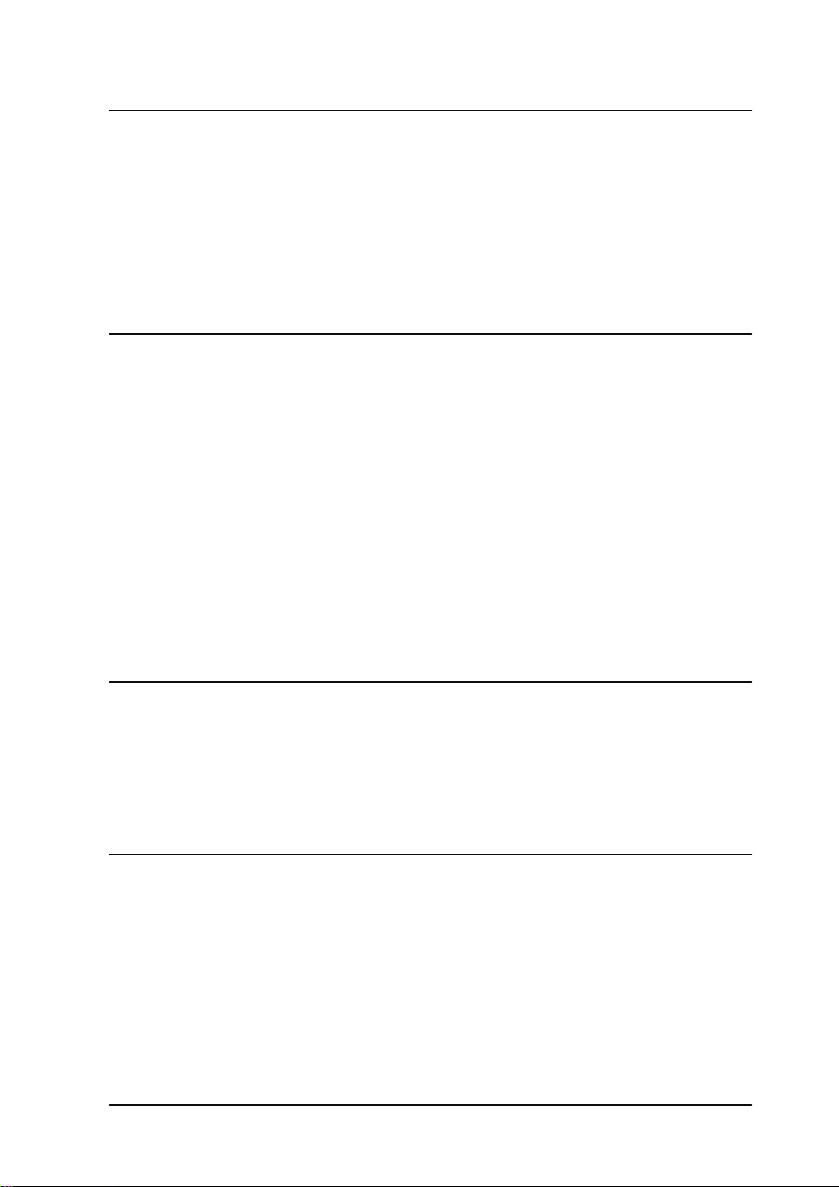
Chapitre 4 Impression couleur
Généralités sur l’impression couleur . . . . . . . . . . . . . . . . . 4-2
Informations de base sur l’impression couleur . . . . . . . . . . 4-2
Conseils pour la sélection des couleurs . . . . . . . . . . . . . . . . 4-6
Choix d’une résolution . . . . . . . . . . . . . . . . . . . . . . . . 4-7
Personnalisation des paramètres d’imprimante . . . . . . . . . . . . 4-9
Chapitre 5 Le panneau de contrôle
Utilisation du panneau de contrôle . . . . . . . . . . . . . . . . . . . 5-2
Voyants . . . . . . . . . . . . . . . . . . . . . . . . . . . . . . 5-2
Touches . . . . . . . . . . . . . . . . . . . . . . . . . . . . . . 5-4
Fonctions spéciales de mise sous tension . . . . . . . . . . . . . . . 5-6
Sélection des polices . . . . . . . . . . . . . . . . . . . . . . . . . . 5-7
Polices vectorielles . . . . . . . . . . . . . . . . . . . . . . . . . . . 5-8
Impression condensée . . . . . . . . . . . . . . . . . . . . . . . . . 5-9
Utilisation du mode de paramétrage par défaut . . . . . . . . . . . . 5-10
Description des paramètres par défaut . . . . . . . . . . . . . . 5-11
Modification des paramètres par défaut . . . . . . . . . . . . . . 5-13
Chapitre 6 Utilisation des interfaces optionnelles
Interfaces disponibles . . . . . . . . . . . . . . . . . . . . . . . . . 6-2
Installation d’interfaces optionnelles . . . . . . . . . . . . . . . . . 6-3
Carte d’interface série RS 232 32 Ko Ref 500545 . . . . . . . . 6-5
Chapitre 7 Maintenance
Remplacement d’une cartouche d’encre . . . . . . . . . . . . . . . . 7-2
Nettoyage des têtes d’impression . . . . . . . . . . . . . . . . . . . 7-5
Nettoyage de l’imprimante . . . . . . . . . . . . . . . . . . . . . . . 7-6
Transport de l’imprimante . . . . . . . . . . . . . . . . . . . . . . . 7-8
v
Page 8
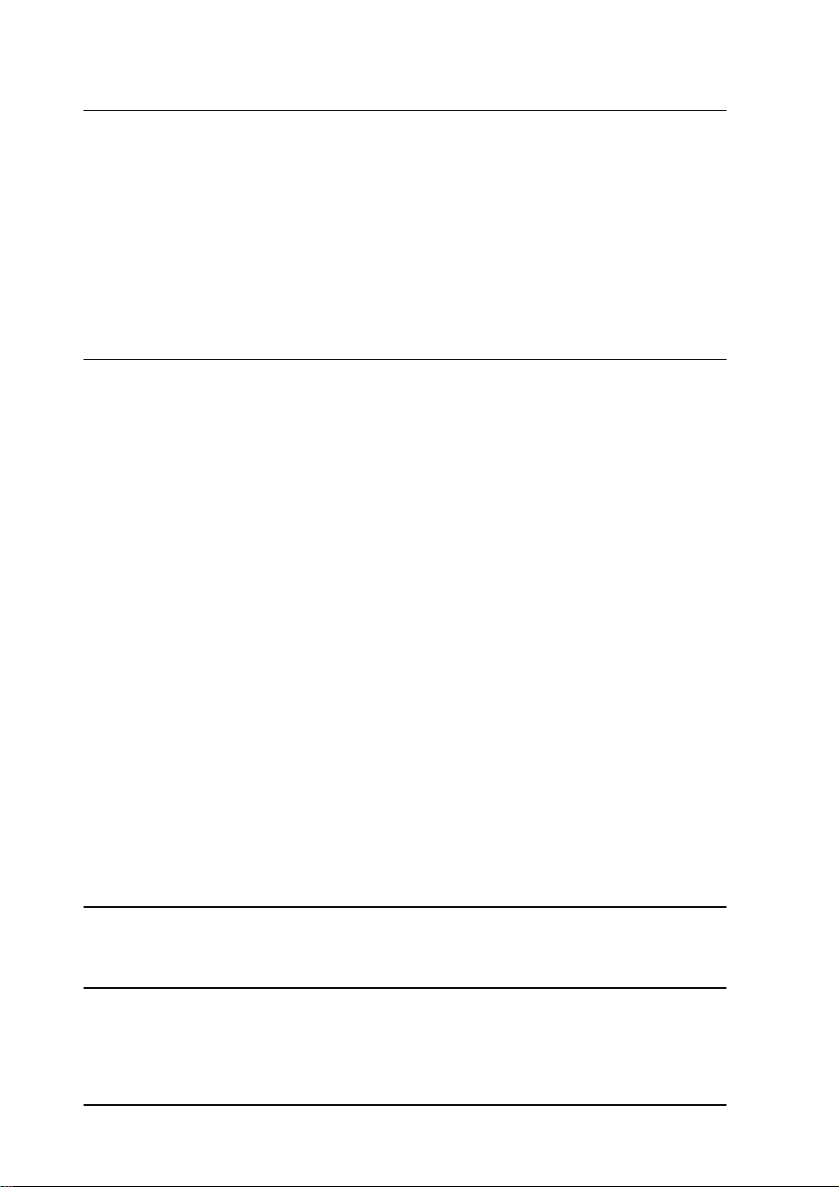
Chapitre 8 En cas de problème
Qualité d’impression optimale . . . . . . . . . . . . . . . . . . . . . 8-2
Voyant d’erreur . . . . . . . . . . . . . . . . . . . . . . . . . . . 8-3
Alimentation électrique . . . . . . . . . . . . . . . . . . . . . . . 8-4
Impression . . . . . . . . . . . . . . . . . . . . . . . . . . . . . 8-5
Papier . . . . . . . . . . . . . . . . . . . . . . . . . . . . . . . . 8-13
Problèmes de chargement et de bourrage du papier . . . . . . . . 8-16
Annexe Caractéristiques
Caractéristiques techniques . . . . . . . . . . . . . . . . . . . . . . . A-2
Impression . . . . . . . . . . . . . . . . . . . . . . . . . . . . . A-2
Papier . . . . . . . . . . . . . . . . . . . . . . . . . . . . . . . . A-3
Cartouches d’encre . . . . . . . . . . . . . . . . . . . . . . . . . A-6
Caractéristiques mécaniques . . . . . . . . . . . . . . . . . . . . A-7
Caractéristiques électriques . . . . . . . . . . . . . . . . . . . . . A-8
Environnement . . . . . . . . . . . . . . . . . . . . . . . . . . . A-8
Normes de sécurité . . . . . . . . . . . . . . . . . . . . . . . . . A-8
Interfaces . . . . . . . . . . . . . . . . . . . . . . . . . . . . . . . . A-9
Interface parallèle . . . . . . . . . . . . . . . . . . . . . . . . . . A-9
Interface série . . . . . . . . . . . . . . . . . . . . . . . . . . . . A-12
Interfaces optionnelles . . . . . . . . . . . . . . . . . . . . . . . A-12
Initialisation . . . . . . . . . . . . . . . . . . . . . . . . . . . . . A-13
Paramètres par défaut . . . . . . . . . . . . . . . . . . . . . . . . A-13
Sommaire des commandes . . . . . . . . . . . . . . . . . . . . . . . A-15
Table de caractères . . . . . . . . . . . . . . . . . . . . . . . . . . . A-16
Jeux de caractères internationaux . . . . . . . . . . . . . . . . . A-23
Caractères disponibles avec la commande ESC ( ^ . . . . . . . . A-24
Glossaire
Index
vi
Page 9
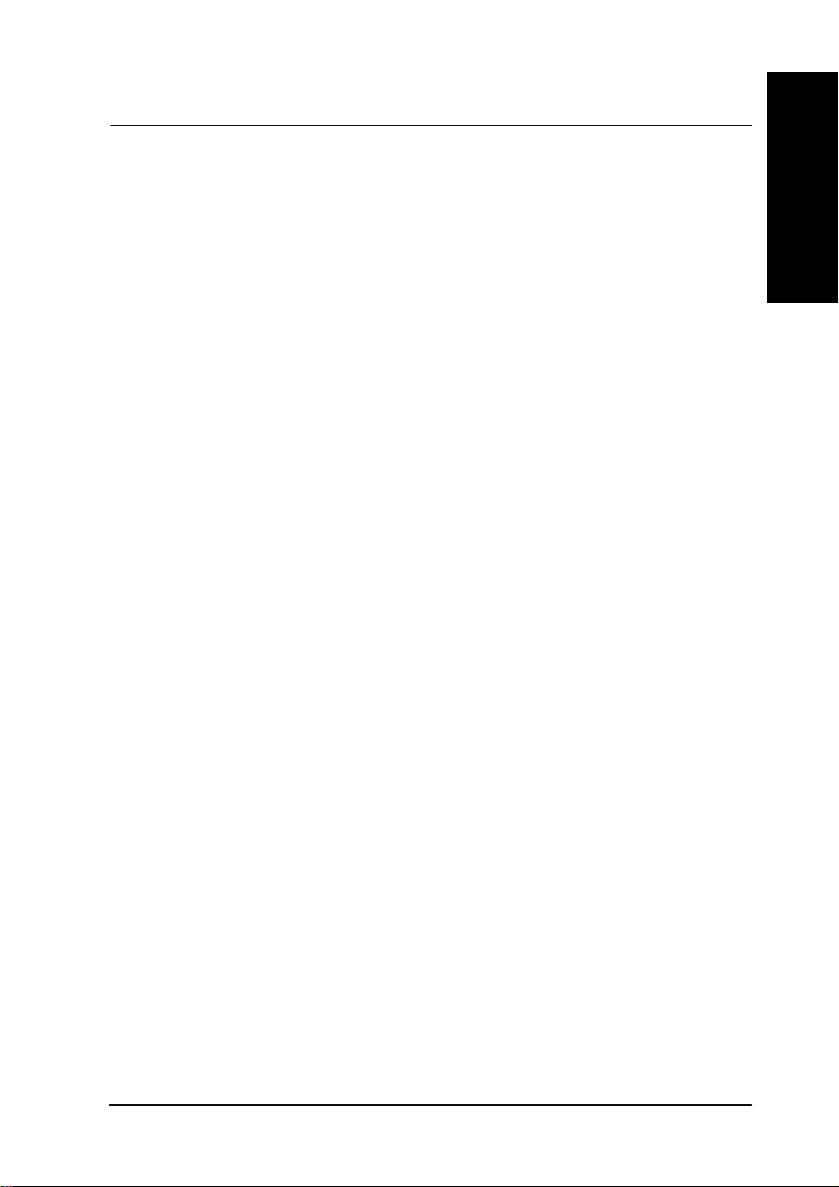
Chapitre 1
Manipulations du papier
Sélection du papier . . . . . . . . . . . . . . . . . . . . . . . . . . . 1-2
Papiers spéciaux . . . . . . . . . . . . . . . . . . . . . . . . . . 1-2
Papier épais . . . . . . . . . . . . . . . . . . . . . . . . . . . . 1-3
Chargement du papier . . . . . . . . . . . . . . . . . . . . . . . . . 1-4
Chargement de papier ordinaire . . . . . . . . . . . . . . . . . . 1-4
Chargement de papier hors format . . . . . . . . . . . . . . . . 1-6
Chargement de papier couché spécial 720 dpi . . . . . . . . . . 1-7
Chargement de papier couché spécial 360 dpi . . . . . . . . . . 1-9
Chargement de papier glacé haute qualité . . . . . . . . . . . . 1-10
Chargement de transparents . . . . . . . . . . . . . . . . . . . . 1-11
Chargement d’enveloppes . . . . . . . . . . . . . . . . . . . . . 1-13
1
Manipulations du papier 1-1
Page 10
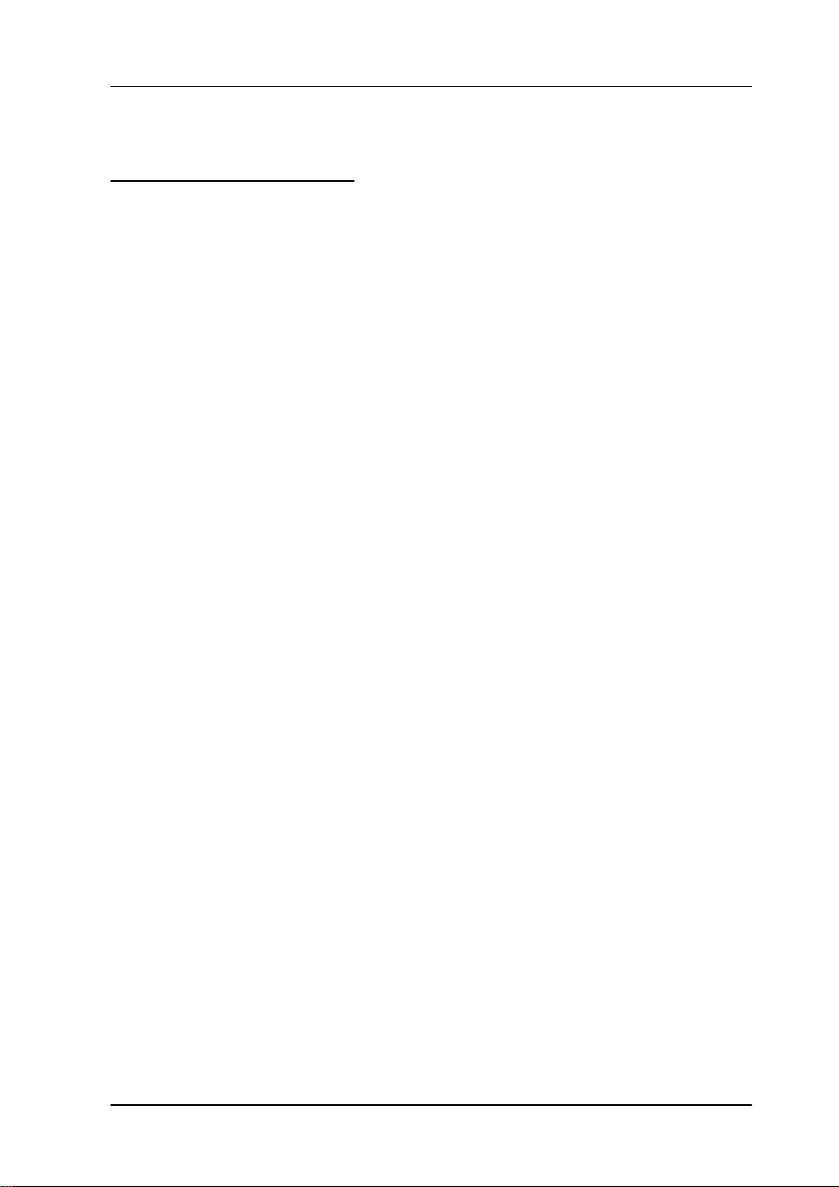
Introduction
A propos de ce manuel
Votre imprimante comprend 4 manuels
q Guide d’installation pour Windows
q Guide d’installation pour Macintosh
q Guide Couleur (Color Guide)
q Guide de Référence
Le présent manuel (Guide de Référence) se structure de la manière
suivante :
q Le chapitre 1 présente les informations nécessaires aux travaux
d’impression sur des supports spéciaux, tels que des enveloppes
ou des transparents. Pour obtenir les meilleurs résultats avec ces
types de support, lisez attentivement ce chapitre.
q Le chapitre 2 regroupe les informations nécessaires à l’utilisation
de votre imprimante avec Windows™.
q Le chapitre 3 regroupe les informations nécessaires à l’utilisation
de votre imprimante avec un Macintosh®.
q Le chapitre 4 contient des conseils utiles relatifs aux impressions
de documents couleur.
q Le chapitre 5 décrit la procédure d’utilisation du panneau de
contrôle de l’imprimante. Pour modifier les paramètres par défaut
de l’imprimante, reportez-vous à “Utilisation du mode de
paramétrage par défaut” de ce chapitre.
Introduction 1
Page 11
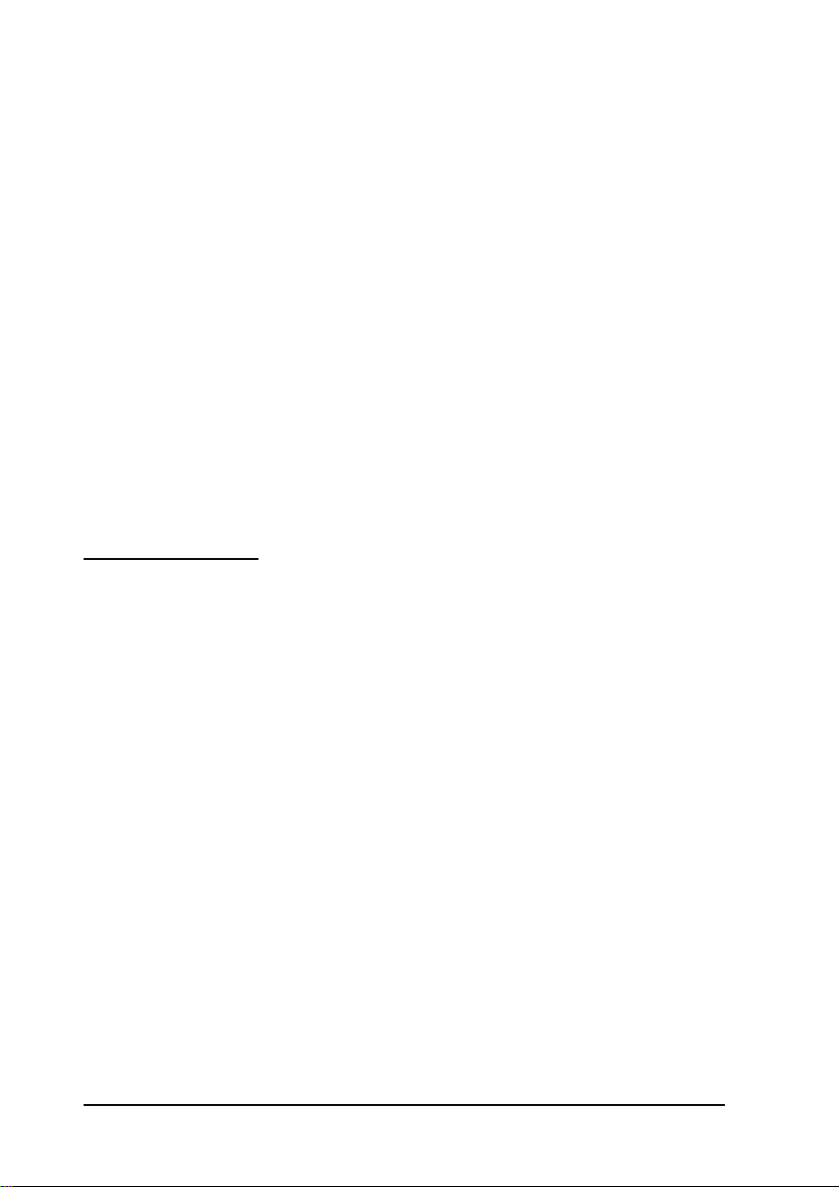
q Le chapitre 6 contient des informations qui concernent les cartes
d’interface optionnelles. Avant d’acheter une carte d’interface ou
de l’installer, reportez-vous aux instructions de ce chapitre.
q Le chapitre 7 décrit les opérations de maintenance à apporter à
votre imprimante. Reportez-vous à ce chapitre pour remplacer les
cartouches d’encre ou nettoyer les têtes d’impression. Vous
trouverez également dans ce chapitre les précautions et
dispositions à prendre avant de transporter votre imprimante.
q Le chapitre 8 regroupe les solutions à apporter aux principaux
problèmes éventuels.
q L’annexe regroupe les caractéristiques techniques de
l’imprimante, une liste de commandes et des tables de caractères.
Un glossaire et un index vous aideront à vous repérer rapidement
dans ce manuel.
Caractéristiques
Votre nouvelle imprimante couleur Epson® à jet d’encre est
parfaitement adaptée aux applications domestiques et professionnelles
et présente les caractéristiques suivantes :
q Impression couleur. Textes et graphiques peuvent être imprimés
en couleur depuis pratiquement toutes les applications.
q Impression de haute qualité. La nouvelle technologie de jet
d’encre Epson permet d’obtenir des impressions de textes et
graphiques particulièrement nettes et précises. La fonction
MicroWeave Epson permet d’éliminer l’effet de tramage
généralement associé aux impressions effectuées sur des
imprimantes matricielles.
2 Introduction
Page 12
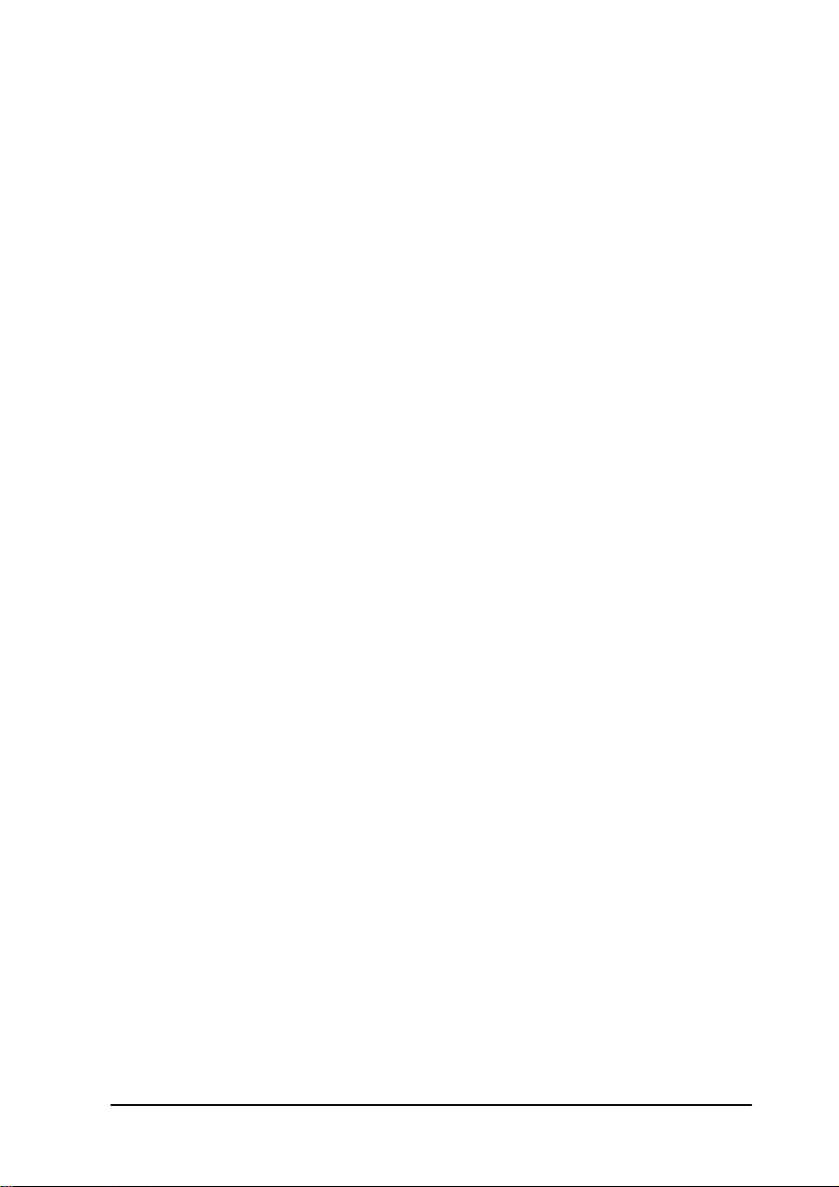
q Impression à 720 dpi de qualité pratiquement photographique.
Grâce à la technologie microdot qui génère des points plus petits,
votre imprimante permet de réaliser des impressions à 720 dpi sur
des papiers couchés, des papiers glacés de haute qualité et des
papiers ordinaires.
q Pilotes d’imprimante pour Windows et Macintosh®. Les pilotes
livrés avec votre imprimante vous permettent de personnaliser
rapidement et en toute simplicité vos paramètres d’impression.
q Gestion du format A3+ (Stylus Pro XL uniquement). Cette
caractéristique vous permet d’effectuer des impressions couleur
au format A3, avec les traits de coupe.
q Impression grande vitesse. La vitesse d’impression peut atteindre
200 caractères par seconde (à 10 caractères par pouce).
q Bac feuille à feuille intégré. Ce bac permet de charger jusqu’à 100
feuilles de papier ordinaire pour alimenter automatiquement votre
imprimante. Il permet également de charger des enveloppes, des
transparents, des feuilles de papier glacé haute qualité et d’autres
supports spécifiques.
q Fonctionnement silencieux. La technologie du jet d’encre permet
de préserver le confort de votre environnement sonore.
q Interfaces parallèle et série Macintosh intégrées. Diverses cartes
d’interface optionnelles (Appletalk, Ethernet, ...) vous permettent
d’utiliser votre imprimante dans une grande variété
d’environnements informatiques.
q Postscript™ niveau 2 en option (Macintosh uniquement). Cette
option, sous forme de logiciel, permet d’imprimer des documents
formatés pour Postscript™ niveau 1 et niveau 2.
Introduction 3
Page 13
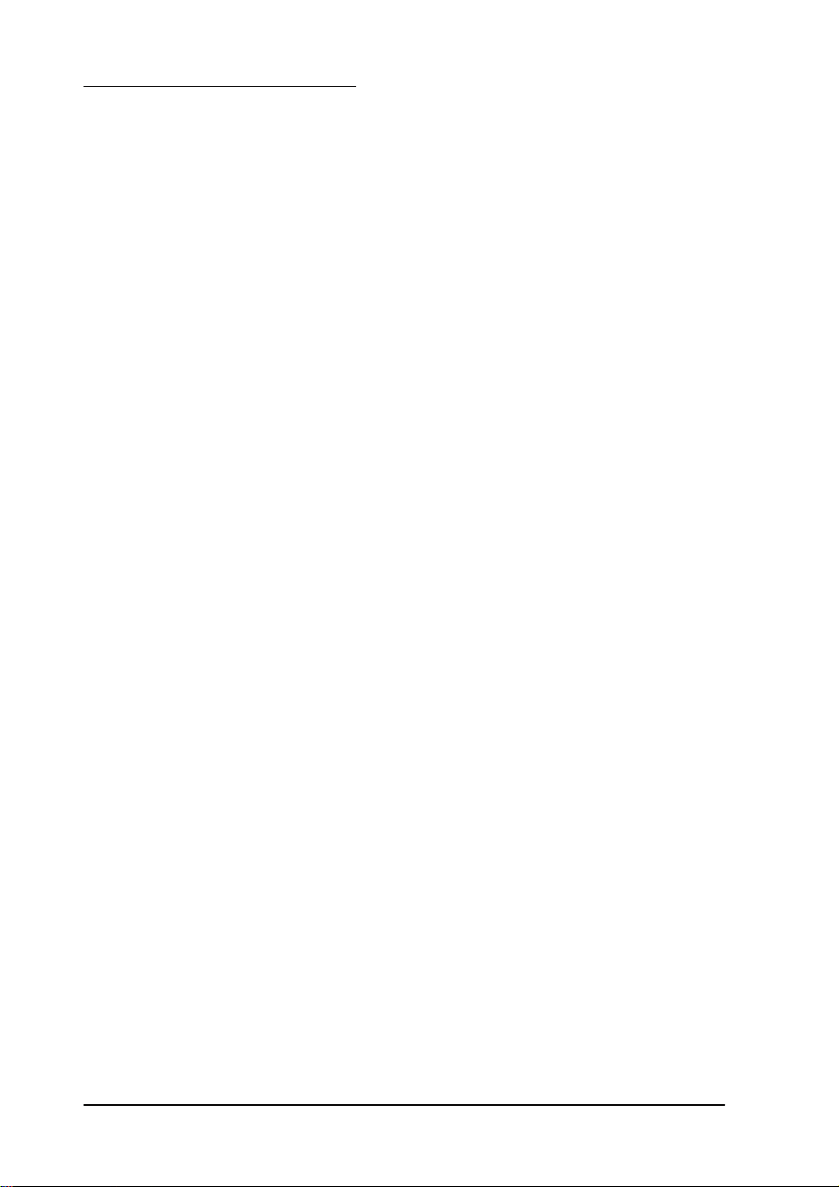
Options et consommables
Options
Votre imprimante peut être équipée des options suivantes :
Logiciel PostScript TM niveau 2
Cette option, sous forme de logiciel, permet d’imprimer des
documents formatés pour PostScriptTM niveau 1 et niveau 2.
Configuration requise : 68040, Power Macintosh ou PC (Windows).
PostScriptTM niveau 2 Réf 500392
Cartes d’interface
De nombreuses cartes d’interface optionnelles peuvent compléter les
interfaces série et parallèle intégrées de votre imprimante. Pour plus
d’informations, reportez-vous au chapitre 6.
Pour plus d’informations sur les cartes d’interface optionnelles et leurs
avantages, consultez votre revendeur.
Carte Ethernet multiprotocole Réf 500455
(Novell, EtherTalk, TCPIP, DLC)
Carte AppleTalk Réf 500440
Interface série RS-232 32 Ko Réf 500545
Interface parallèle 32 Ko Réf 500595
Interface Coax Réf 500435
Interface Twinax Réf 500432
Câbles d’interface
Epson tient à votre disposition différents types de câbles d’interface. Il
est toutefois possible d’utiliser tout type de câble qui répond aux
exigences ci-dessous. Pour plus d’informations, reportez-vous à la
documentation de votre ordinateur.
4 Introduction
Page 14
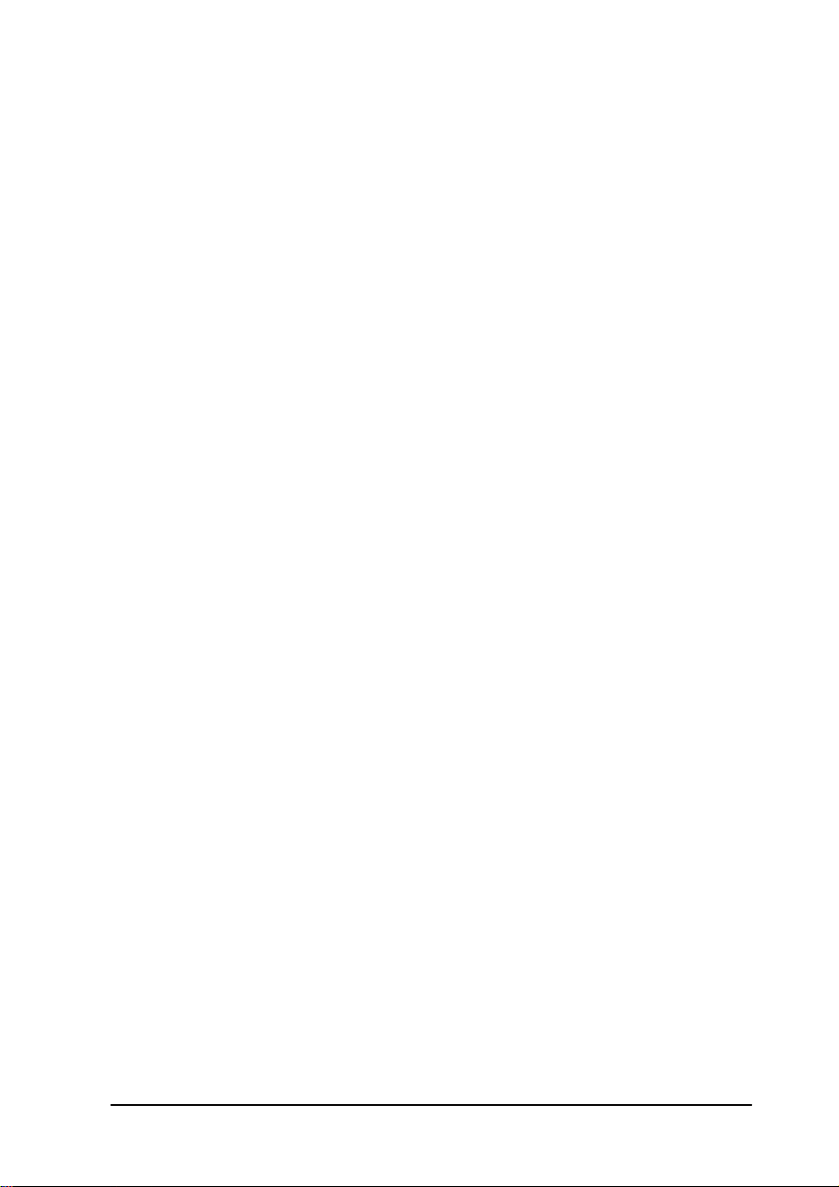
Câble d’interface parallèle (blindé) DB-25 Réf 900316
Câble d’interface série Macintosh Réf 500335
Consommables
Cartouches
Cartouche noire Réf 550213
Cartouche couleur Réf 550214
Supports spéciaux
Papier couché A3+ 720 dpi Réf 550184
Papier couché A3+ 360 dpi Réf 550186
Papier couché A3 720 dpi Réf 550190
Papier couché A3 360 dpi Réf 550192
Papier glacé A3+ Haute Qualité Réf 550180
Papier glacé A3 Haute Qualité Réf 550182
Papier glacé A4 Haute Qualité Réf 550211
Papier couché A4 720 dpi Réf 550206
Papier couché A4 360 dpi Réf 550205W
Papier couché A4+/Legal 720 dpi Réf 550188
Transparents A4 360 dpi Réf 550207
Introduction 5
Page 15
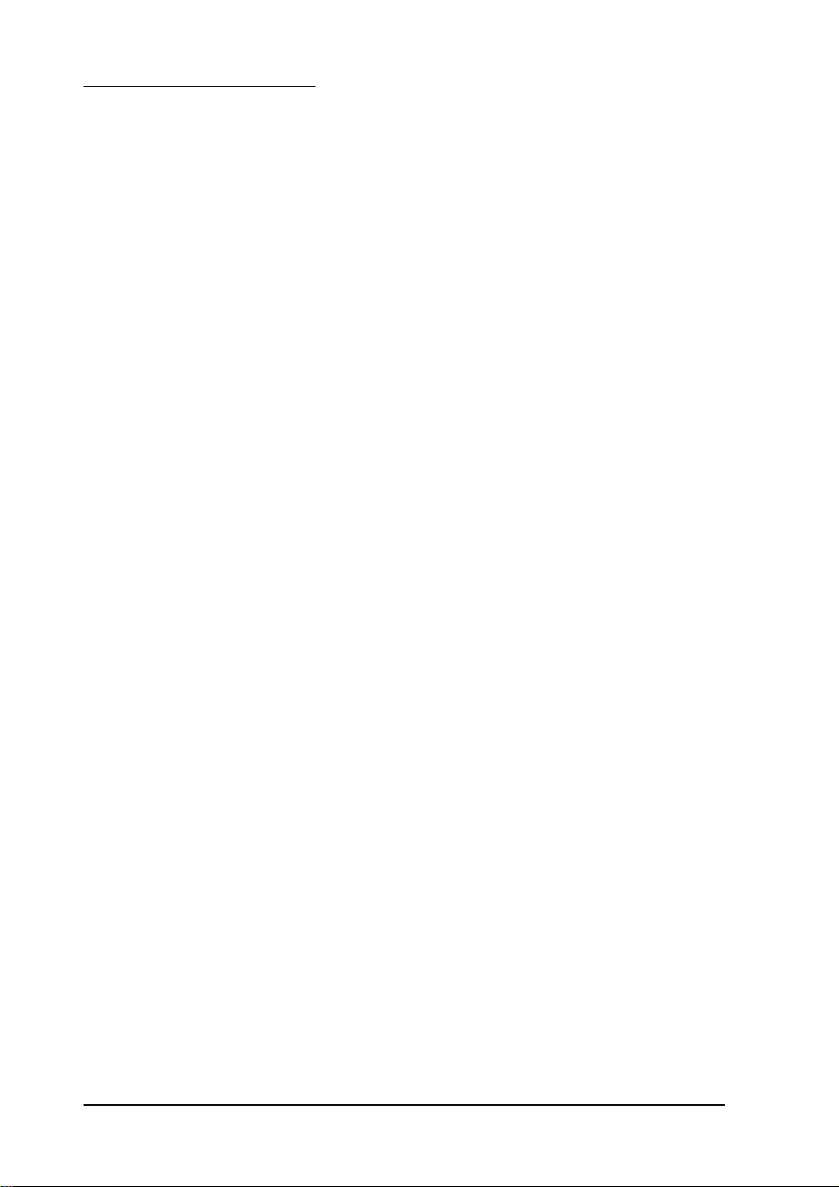
Consignes de sécurité
Prenez connaissance de l’ensemble de ces instructions et
conservez-les au cas où vous en auriez besoin dans l’avenir. Respectez
les avertissements et les instructions qui figurent sur l’imprimante.
q Débranchez l’imprimante avant de la nettoyer. N’utilisez pas de
produits liquides, ni d’aérosols. Nettoyez l’imprimante à l’aide
d’un chiffon humide.
q Ne placez pas l’imprimante sur un support instable ou à proximité
d’un radiateur ou d’une source de chaleur.
q Les fentes et ouvertures pratiquées dans le châssis de
l’imprimante sont prévues pour son aération. Veillez par
conséquent à ne pas les obstruer ni les recouvrir. N’enfoncez pas
d’objet dans l’imprimante à travers ces fentes.
q Vérifiez que la source d’alimentation électrique à laquelle
l’imprimante est raccordée présente les caractéristiques spécifiées
sur l’imprimante.
q Connectez tous vos équipements à des prises murales équipées de
dispositifs de mise à la terre. Evitez de connecter votre
imprimante à un circuit électrique qui alimente des appareils
susceptibles d’entraîner des variations de tension, tels que
photocopieurs ou dispositifs de conditionnement d’air.
q Veillez à conserver le cordon d’alimentation en bon état.
q Si vous utilisez une rallonge, assurez-vous que l’intensité totale
des appareils qui y sont reliés ne dépasse pas l’intensité supportée
par la rallonge. En outre, vérifiez que l’intensité totale des
produits branchés sur la prise murale ne dépasse pas 15 ampères.
q Sauf indication expresse dans ce manuel, ne cherchez pas à
réparer vous-même l’imprimante.
6 Introduction
Page 16
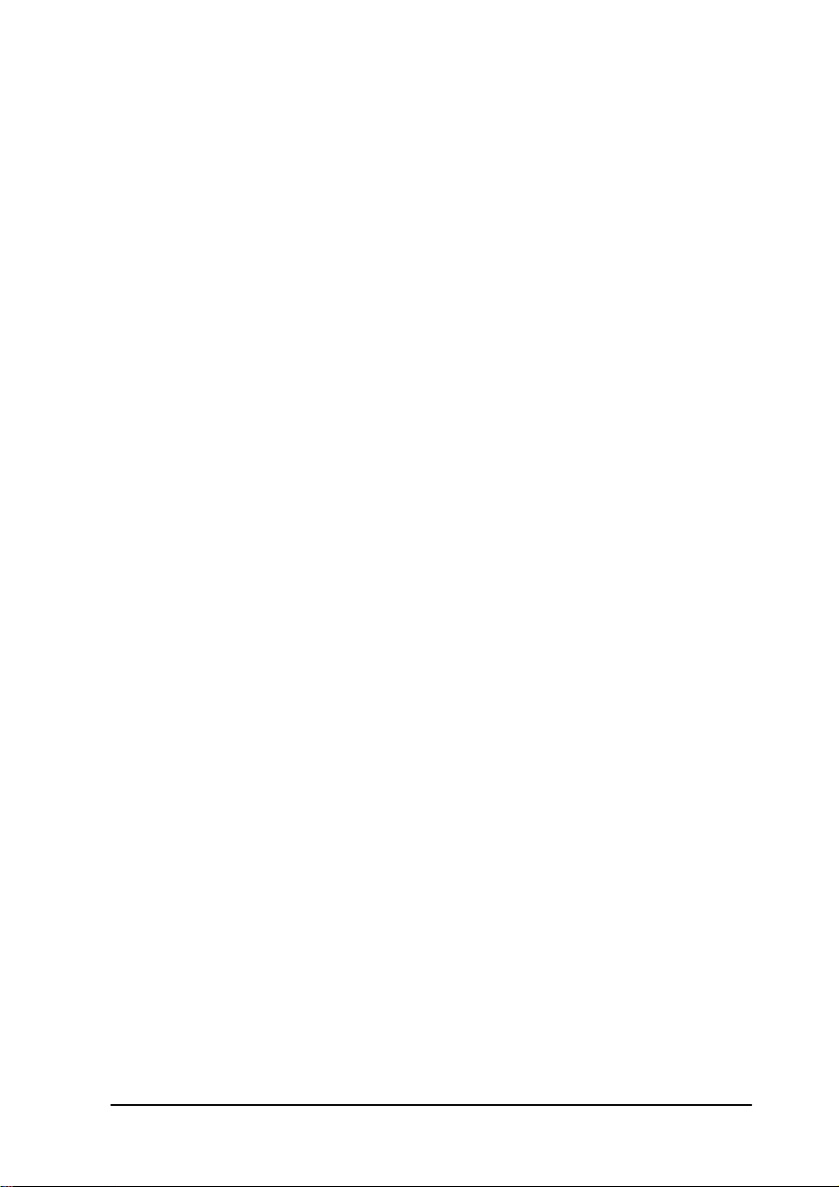
q Débranchez l’imprimante du secteur et faites-la réparer par un
technicien qualifié si l’un des cas de figure ci-dessous se présente :
Le câble d’alimentation ou la prise est endommagé(e) ou effiloché(e) ;
un liquide a été renversé sur l’imprimante ; l’imprimante est
tombée ou son châssis a été endommagé ; l’imprimante ne
fonctionne pas correctement ou vous notez une nette dégradation
de ses performances ; ne procédez qu’aux réglages décrits dans ce
manuel.
q Si vous envisagez d’utiliser votre imprimante en Allemagne,
observez les instructions ci-dessous :
Pour assurer une protection efficace de votre imprimante contre les
courts-circuits et les surtensions, l’alimentation électrique de
votre immeuble doit être équipée d’un disjoncteur calibré à 16
ampères.
Beim Anschluß des Druckers an die Netzversorgung muß
sichergestellt werden, daß die Gebäudeinstallation mit einem 16
A Überstromschutzschalter abgesichert ist.
Introduction 7
Page 17
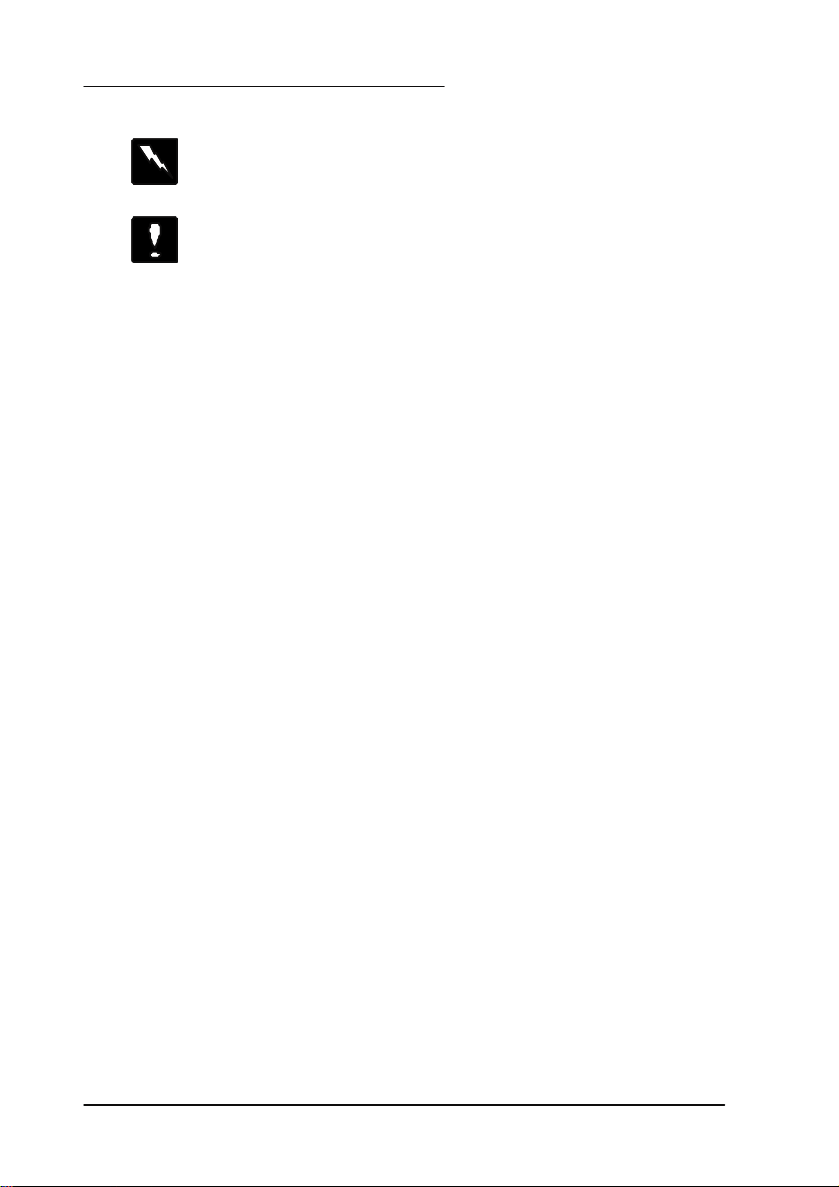
Avertissements, messages et notes
Les messages ATTENTION ! doivent être lus attentivement
afin d’éviter tout accident corporel.
Les messages IMPORTANT ! contiennent des instructions
auxquelles vous devez vous conformer pour assurer le bon
fonctionnement de votre installation.
Les messages Note contiennent des données importantes et des
conseils utiles concernant le fonctionnement de votre imprimante.
8 Introduction
Page 18
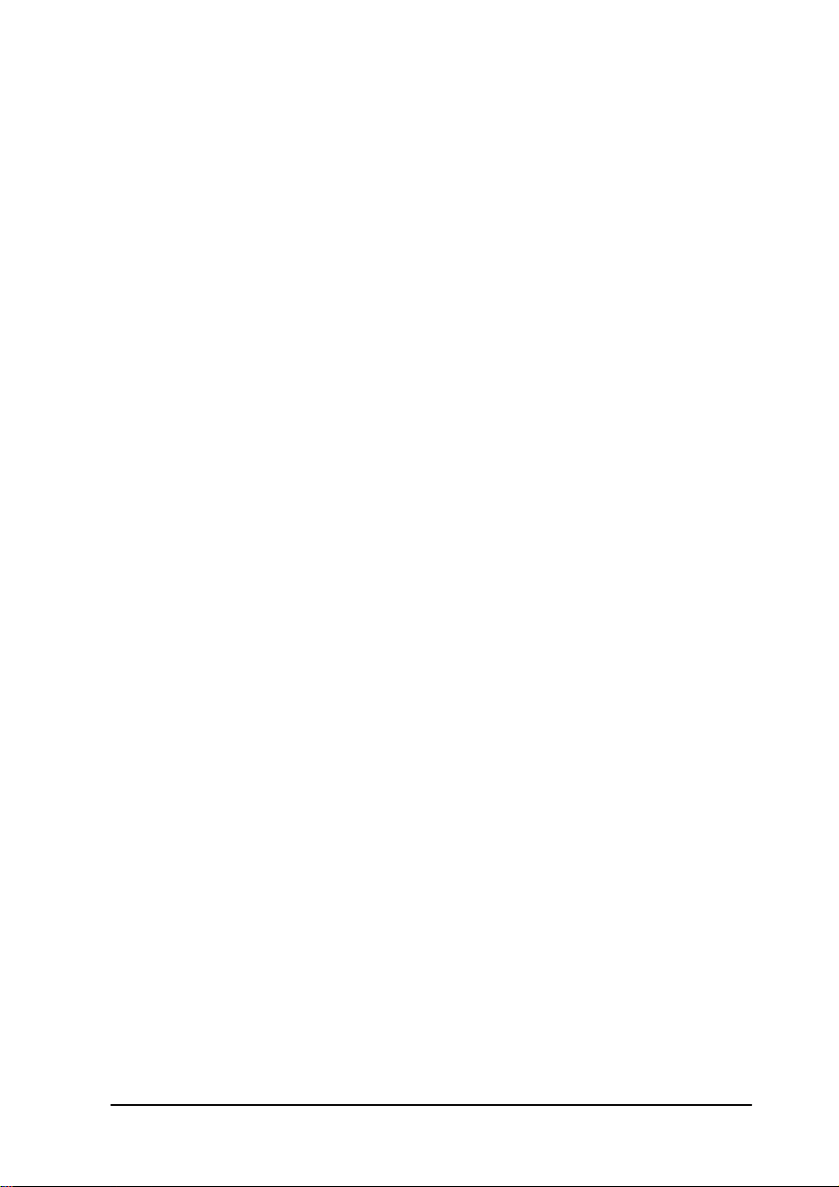
Introduction 9
Page 19
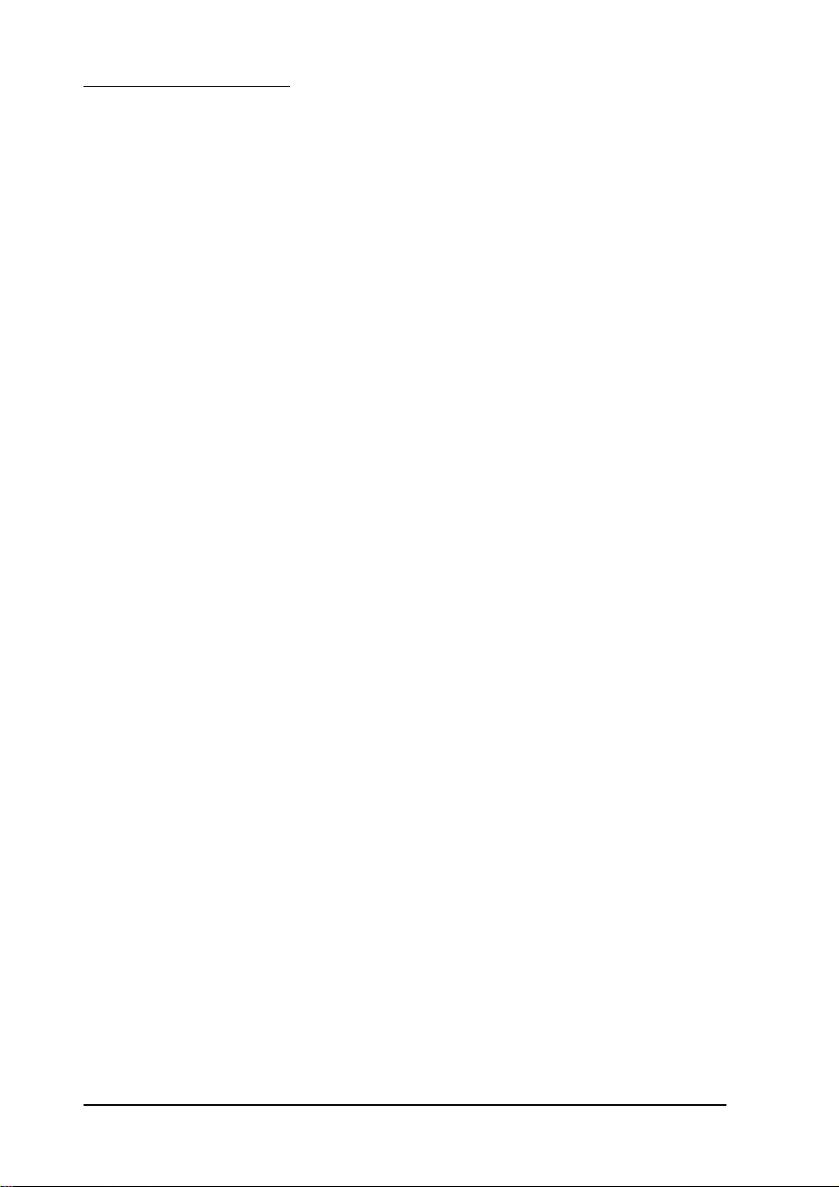
Sélection du papier
Si la plupart des papier à correspondance peuvent être utilisés avec
votre imprimante, nous vous conseillons néanmoins de vérifier que le
papier que vous envisagez d’utiliser est adapté à une utilisation avec
une imprimante à jet d’encre. Certains fournisseurs indiquent sur le
conditionnement du papier que celui-ci est apte à être utilisé avec une
imprimante à jet d’encre.
Pour plus d’informations sur les caractéristiques du papier à utiliser,
reportez-vous à l’annexe.
Papiers spéciaux
Pour vous assurer des meilleurs résultats et vous garantir des
impressions de haute qualité, Epson vous propose les papiers spéciaux
suivants :
Papier couché spécial 360 dpi
Ce papier est destiné aux impressions de haute qualité à une résolution
de 360 dpi.
Papier couché spécial 720 dpi
Ce papier est destiné aux impressions de haute qualité à une résolution
de 720 dpi.
Papier glacé haute qualité
L’utilisation de ce papier associée à une résolution de 720 dpi permet
d’obtenir des impressions de travaux finaux d’une qualité
quasi-photographique.
Assurez-vous que le type de papier adéquat a été sélectionné dans la
boîte de dialogue de configuration du pilote de l’imprimante. Pour
plus d’informations sur les modifications des paramètres du pilote de
votre imprimante, reportez-vous à “Impression avec Windows” au
chapitre 2 ou à “Impression avec un Macintosh” au chapitre 3.
1-2 Manipulations du papier
Page 20
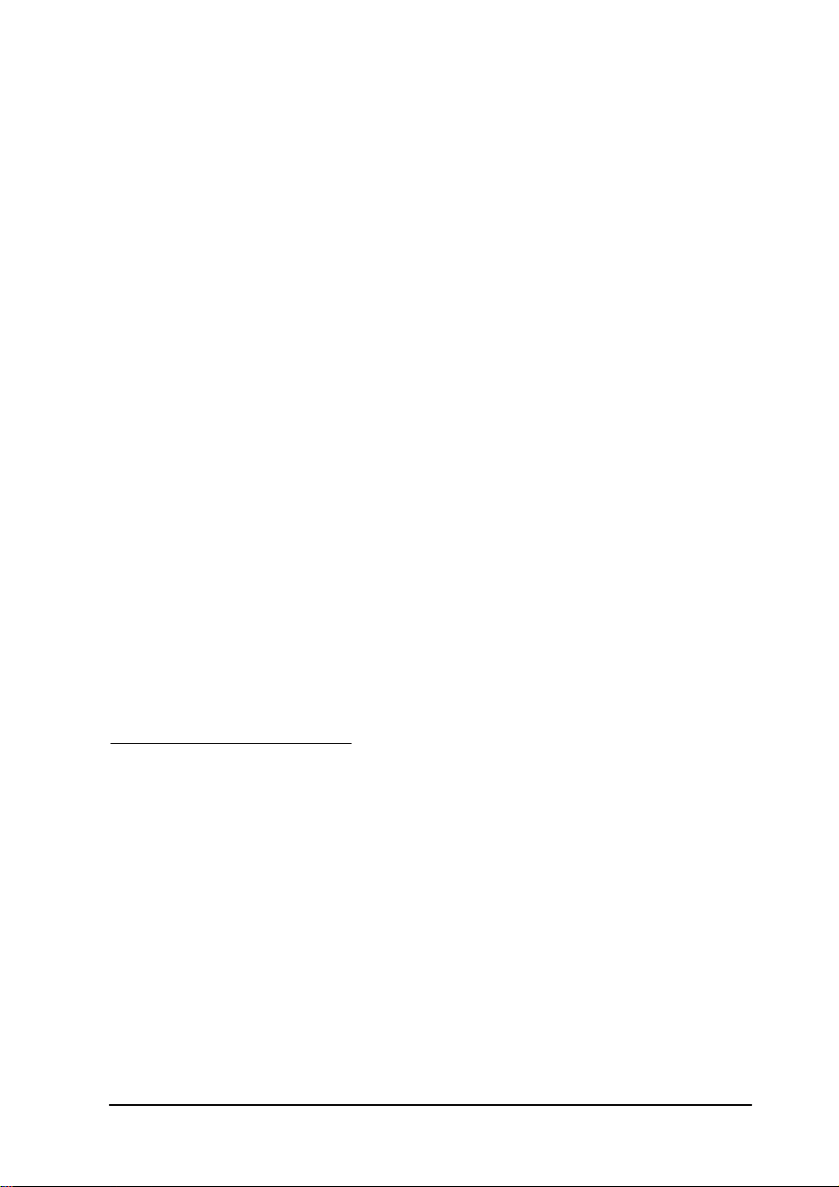
Note :
Pour obtenir les meilleurs résultats, utilisez le papier couché spécial
ou le papier glacé haute qualité Epson et imprimez à une résolution
de 720 dpi. Prévoyez d’utiliser votre papier dans l’année qui suit son
achat.
Transparents
Pour réaliser des présentations attractives et de haute qualité, utilisez
ces transparents et imprimez à une résolution de 360 dpi.
Note :
N’imprimez pas à une résolution de 720 dpi sur des transparents.
Papier épais
Vous pouvez également imprimer sur des supports papier épais, tels
que des enveloppes par exemple.
Note :
Si vos impressions sur papiers épais sont pâles, modifiez la position
du levier de réglage d’épaisseur du papier en suivant les étapes 1 à 5
de la section “Chargement d’enveloppes” dans la suite de ce chapitre.
Chargement du papier
La procédure ci-dessous décrit la méthode de chargement de papier
ordinaire dans l’imprimante. Vous pouvez également utiliser du
papier spécial jet d’encre, des transparents, du papier glacé haute
qualité et des enveloppes. Pour plus d’informations sur l’utilisation de
ces supports, reportez-vous aux sections correspondantes de ce
chapitre.
Manipulations du papier 1-3
Page 21
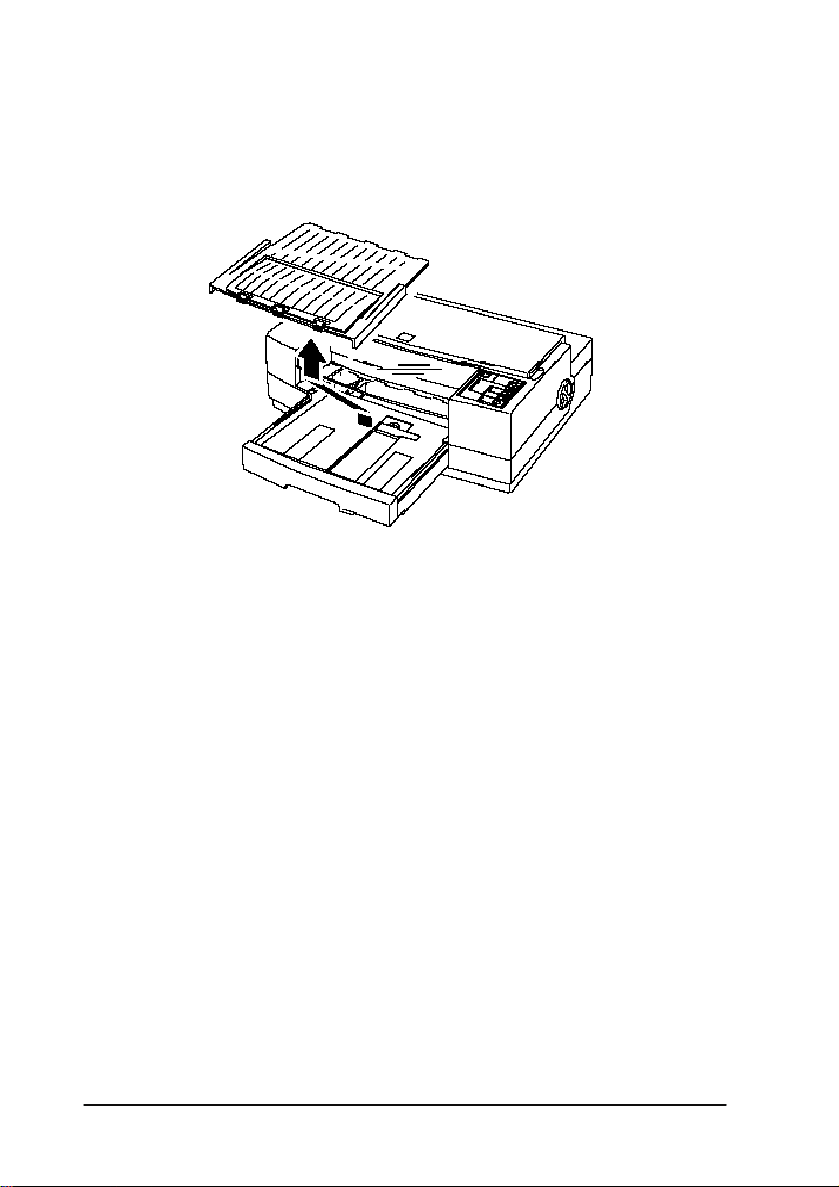
Chargement de papier ordinaire
1. Retirez le capot du bac feuille à feuille et faites coulisser le guide
latéral gauche situé à l’intérieur du bac, à fond vers la gauche.
2. Relevez le guide arrière et tirez-le à fond vers vous.
3. Déramez un paquet de feuilles et taquez-le sur une surface plate
pour en égaliser les bords.
Note :
Le bac feuille à feuille peut contenir jusqu’à 100 feuilles de
papier ordinaire (64g/m
repère en forme de flèche qui figure à l’intérieur du guide latéral
gauche.
4. Chargez le papier, face imprimable vers le bas, de manière à ce que
le bord droit de la rame soit aligné contre le guide latéral droit du
bac et engagez la rame de papier jusqu’à ce que vous rencontriez
une résistance. Faites ensuite coulisser le guide latéral gauche
contre le bord gauche de la rame de papier.
2
). Ne chargez pas de papier au-dessus du
1-4 Manipulations du papier
Page 22
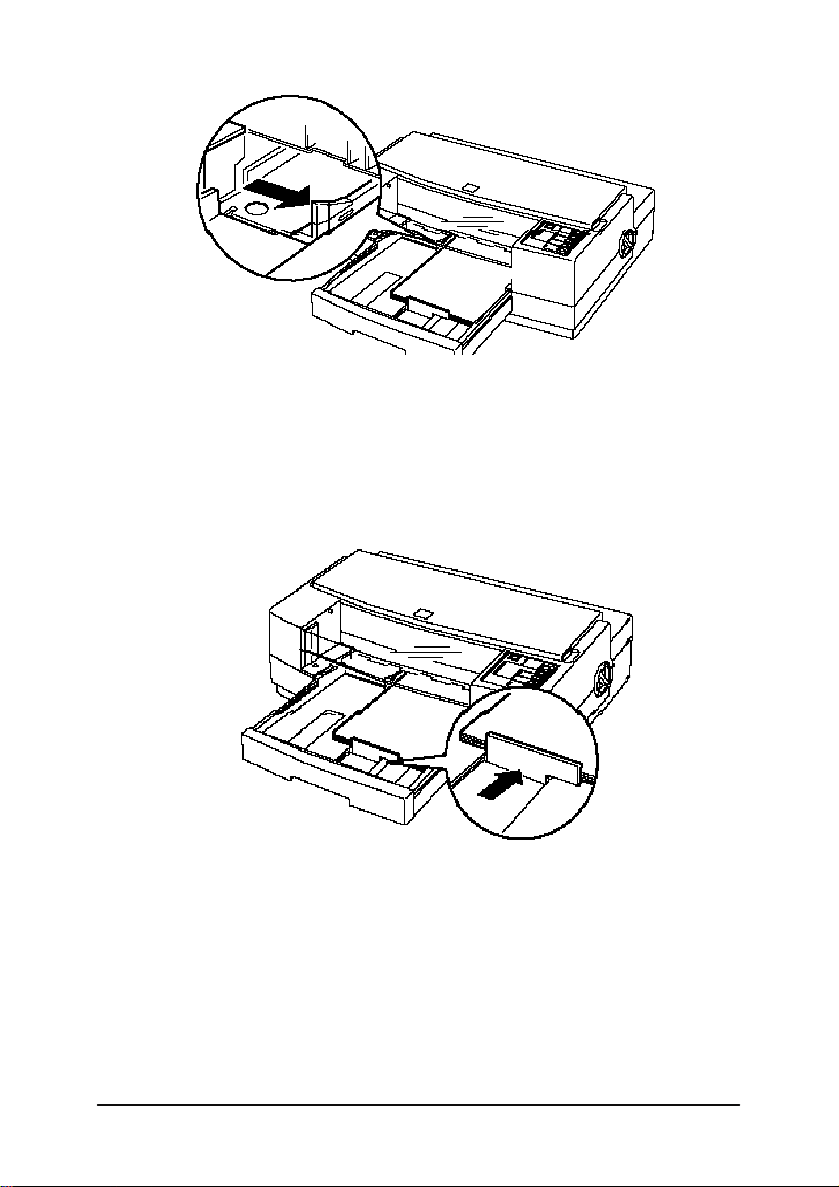
Note :
Vérifiez que la face imprimable du papier (repérée par une flèche
sur la plupart des conditionnements) est bien orientée vers le bas.
5. Faites coulisser le guide arrière contre la rame de papier.
6. Remettez le capot du bac feuille à feuille en place.
Manipulations du papier 1-5
Page 23
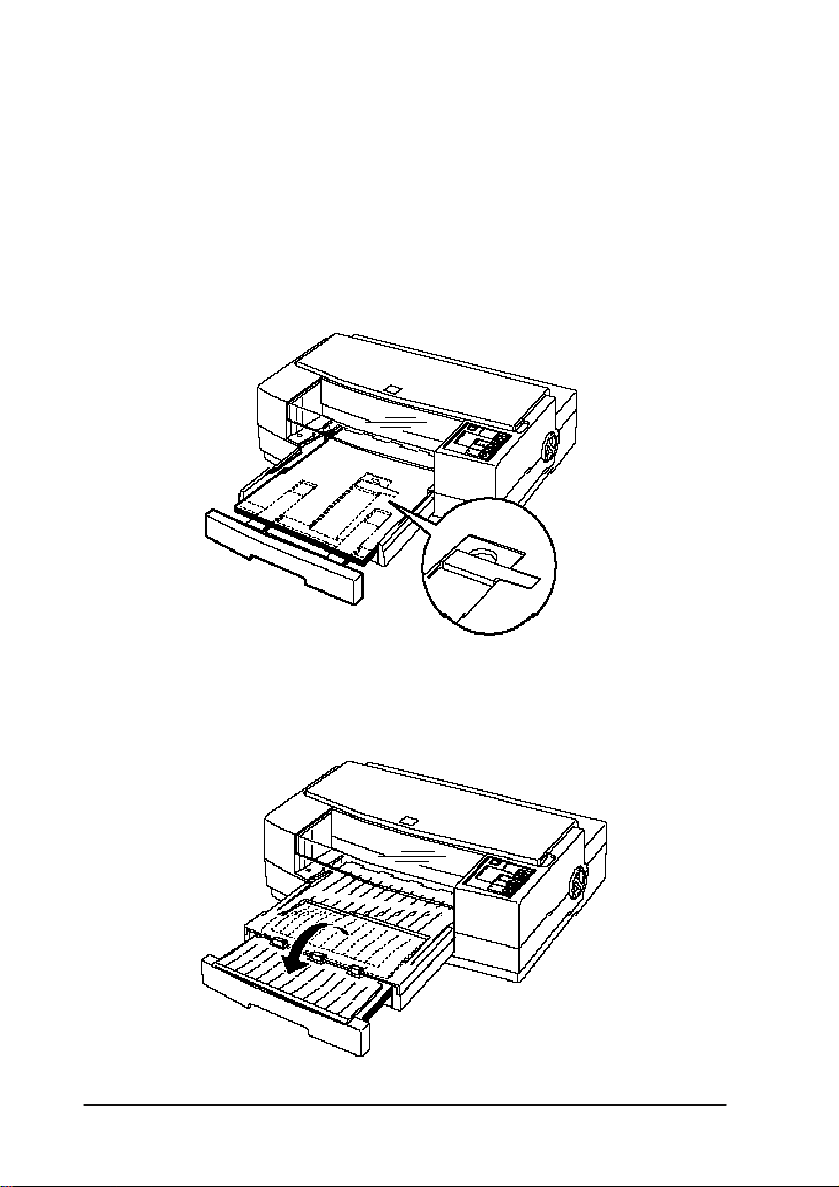
Chargement de papier hors format
Pour charger du papier de dimensions supérieures à celles du bac
feuille à feuille, vous devez tirer l’extension du bac. Cette extension
assure le rôle du guide arrière intégré et ce dernier doit donc rester
replié. Tirez fermement et avec précautions l’extension jusqu’à ce que
la rame de papier puisse être installée dans le bac. Pour cela,
maintenez le bac en position d’une main et tirez l’extension de l’autre
main.
Repoussez l’extension du bac au contact de la rame de papier.
Remettez ensuite le capot du bac en place et dépliez son extension.
1-6 Manipulations du papier
Page 24
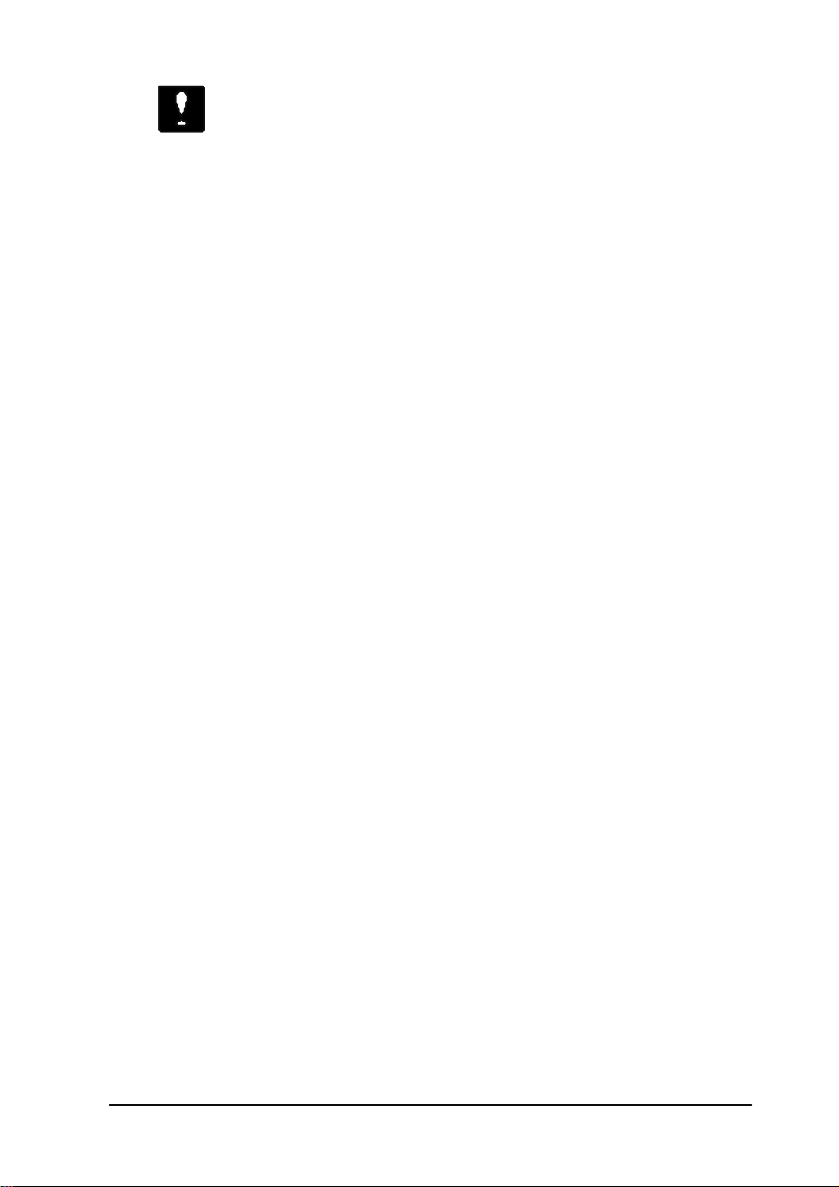
Important :
o Installez et retirez le bac feuille à feuille avec précautions,
en veillant à ne pas l’endommager.
o Pour éviter de retirer le bac de l’imprimante, maintenez-le
en place lorsque vous tirez son extension.
Chargement de papier couché spécial 720 dpi
Pour obtenir les meilleurs résultats lors de vos impressions à une
résolution de 720 dpi, utilisez le papier couché spécial 720 dpi Epson .
Des échantillons de ce papier sont livrés avec l’imprimante. Pour
charger ce type de papier, suivez la procédure de chargement du
papier ordinaire décrite ci-dessus. Toutefois, lors des manipulations
de ce papier, gardez à l’esprit les consignes qui suivent :
q Vérifiez que la face imprimable du papier est orientée vers le bas.
La face imprimable est plus blanche que l’autre face.
q Ne touchez pas la face imprimable du papier. Manipulez le papier
en le maintenant par ses bords. Les traces grasses ou humides
dues à un contact avec les doigts peuvent sérieusement altérer la
qualité d’impression.
q Le bac feuille à feuille peut contenir jusqu’à 70 feuilles de papier
couché spécial.
q Pour obtenir les meilleurs résultats, assurez-vous que les options
“Papier couché 720 dpi” et “Super - 720 x 720 dpi” ont été
sélectionnées dans les menus de paramétrage du pilote de votre
imprimante. Pour plus d’informations, reportez-vous à
“Impression avec Windows” au chapitre 2 ou à “Impression avec
un Macintosh” au chapitre 3.
q N’utilisez du papier couché spécial 720 dpi que dans des
conditions d’environnement normales :
Température 15 à 25°C
Humidité 40 à 60 % RH
Manipulations du papier 1-7
Page 25
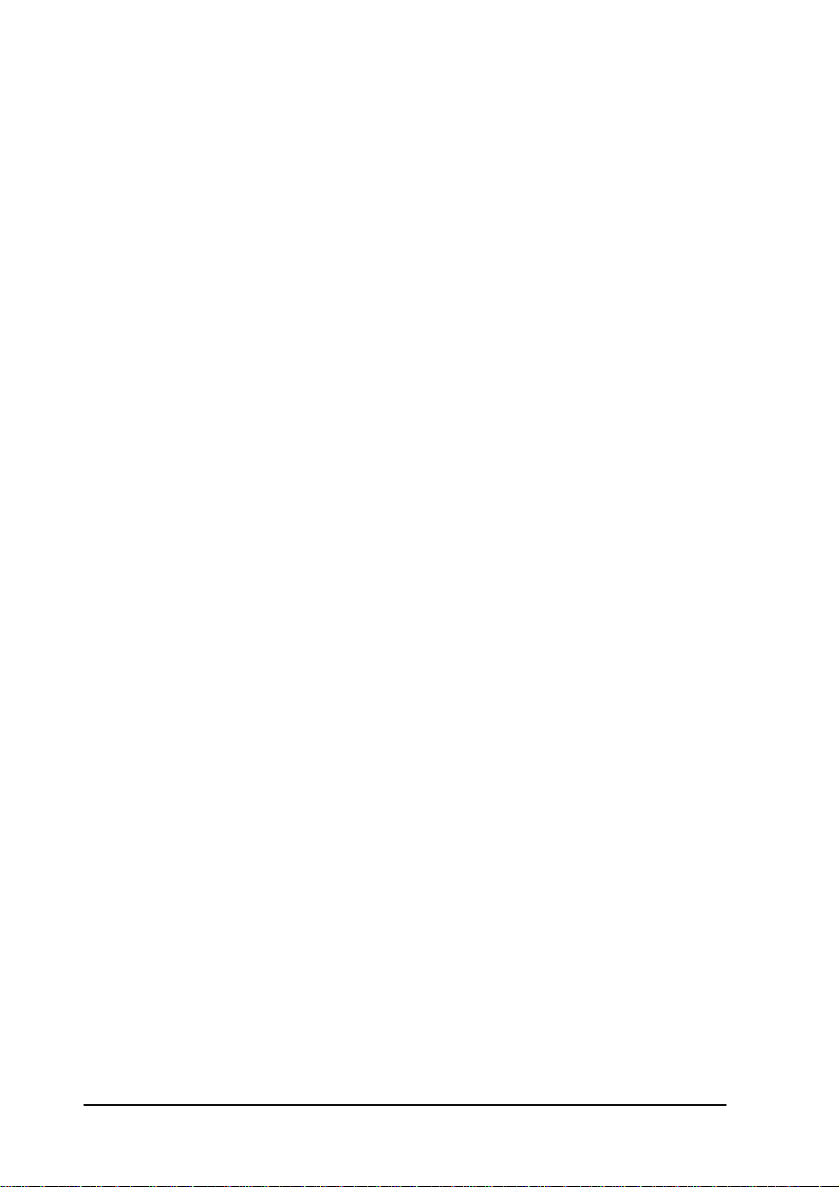
q Si votre application DOS gère les impressions à 720 dpi, il est
possible que vous puissiez imprimer à 720 dpi. Le mode de
paramétrage par défaut permet de sélectionner les options de
direction d’impression Bi-d, Uni-d, ou Auto. Lorsque vous
imprimez en 720 dpi, il est recommandé de sélectionner l’option
Uni-d. Pour plus d’informations, reportez-vous aux pages
5-10−11. Les utilisateurs de Windows peuvent spécifier une
direction d’impression en sélectionnant l’option Vitesse Rapide
du pilote fourni avec l’imprimante. En 720 dpi, il est recommandé
de désactiver l’option Vitesse Rapide.
q Pour vous assurer des meilleurs résultats, utilisez le papier couché
spécial 720 dpi Epson dans l’année qui suit son achat.
q Replacez les feuilles inutilisées dans leur conditionnement
d’origine dès que vos travaux d’impression sont terminés. De
mauvaises conditions de stockage, et tout spécialement une
lumière solaire directe, une température ou une humidité élevée,
peuvent endommager le papier.
q En cas de problèmes de chargement ou de bourrage du papier,
reportez-vous au chapitre 8.
1-8 Manipulations du papier
Page 26
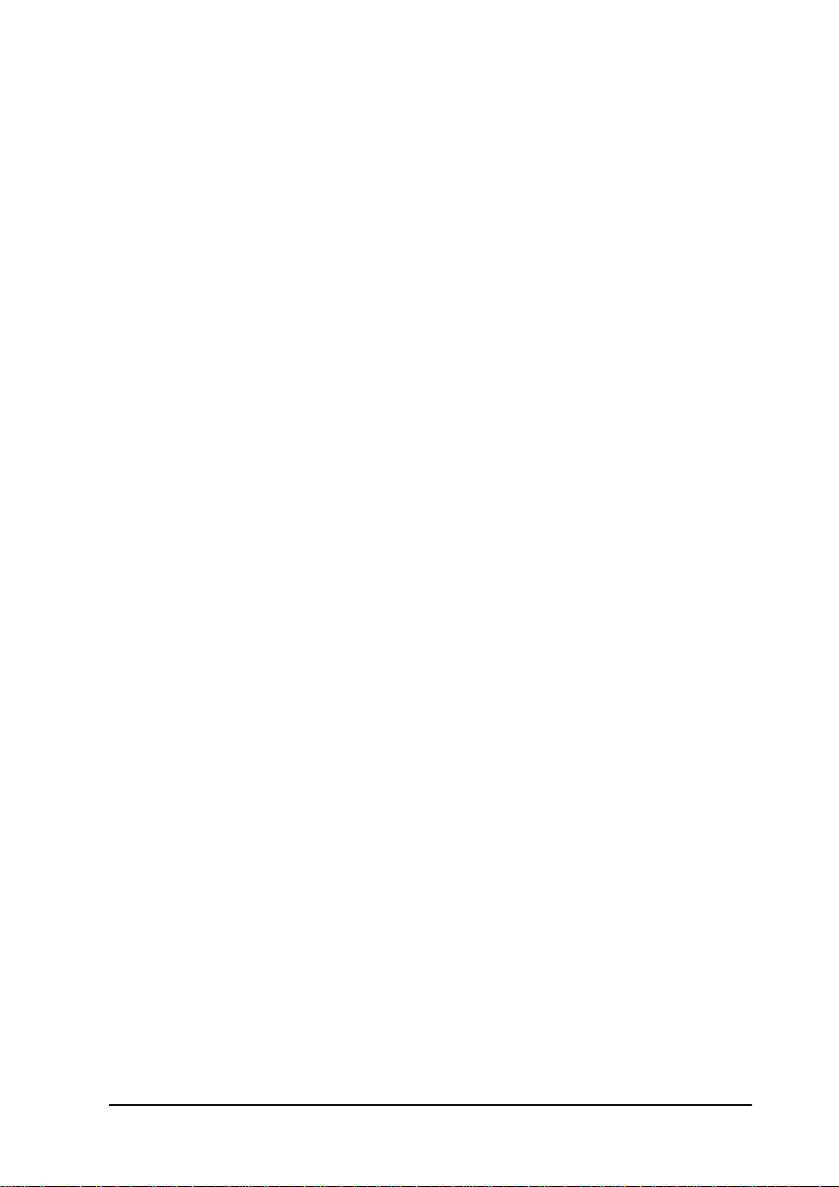
Chargement de papier couché spécial 360 dpi
Vous pouvez utiliser avec votre imprimante du papier couché spécial
360 dpi Epson ainsi d’autres types de papier couché destinés aux
imprimantes à jet d’encre.
Pour charger ce type de papier, suivez la procédure décrite à la section
“chargement du papier ordinaire” qui précède. Toutefois, lors des
manipulations de ce papier, gardez à l’esprit les consignes qui suivent :
q Vous devez normalement pouvoir obtenir une bonne qualité
d’impression avec la plupart des types de papier couché.
Néanmoins, la qualité d’impression peut varier en fonction de la
qualité et du fabricant du papier utilisé. Procédez à des essais
avant d’acheter des quantités importantes d’un type de papier.
q Vérifiez que la face imprimable du papier est orientée vers le bas.
La face imprimable est plus blanche que l’autre face.
q Ne touchez pas la face imprimable du papier. Manipulez le papier
en le maintenant par ses bords. Les traces grasses ou humides
dues à un contact avec les doigts peuvent sérieusement altérer la
qualité d’impression.
q Le bac feuille à feuille peut contenir jusqu’à 70 feuilles de papier
couché spécial.
q Pour obtenir les meilleurs résultats, assurez-vous que les options
“Papier couché 360 dpi” et “Haute - 360 × 360 dpi” ont été
sélectionnées dans les menus de paramétrage du pilote de votre
imprimante. Pour plus d’informations, reportez-vous à
“Impression avec Windows” au chapitre 2 ou à “Impression avec
un Macintosh” au chapitre 3.
q N’utilisez du papier couché spécial 360 dpi que dans des
conditions d’environnement normales :
Température 15 à 25°C
Humidité 40 à 60 % RH
Manipulations du papier 1-9
Page 27
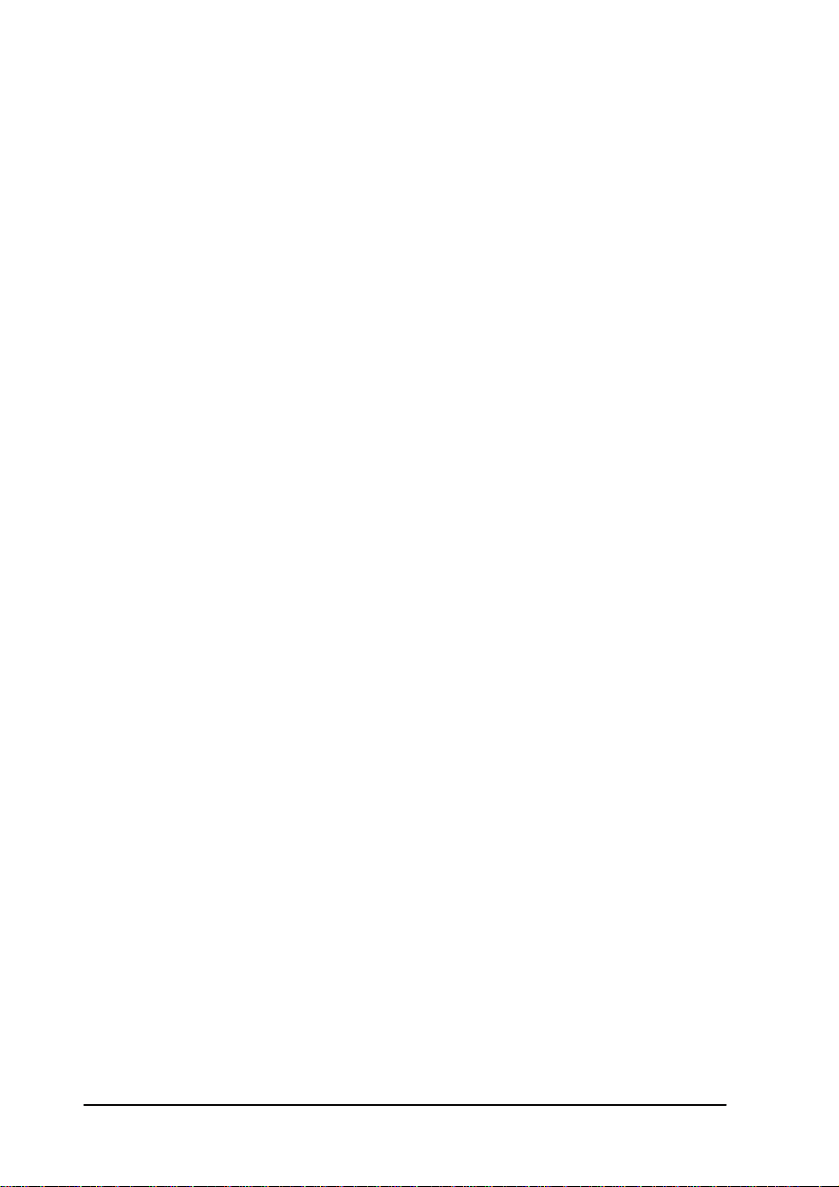
Chargement de papier glacé haute qualité
Pour imprimer sur du papier glacé haute qualité, suivez la procédure
décrite à la section “Chargement de transparents” qui suit. Gardez
toutefois à l’esprit les consignes ci-dessous :
q N’utilisez que du papier glacé haute qualité Epson .
q Lors du chargement du papier dans le bac feuille à feuille, vérifiez
que sa face imprimable est orientée vers le bas.
q Ne touchez pas la face imprimable du papier. Manipulez le papier
en le maintenant par ses bords. Les traces grasses ou humides
dues à un contact avec les doigts peuvent sérieusement altérer la
qualité d’impression.
q Le bac feuille à feuille peut contenir jusqu’à 30 feuilles de papier
glacé.
q N’utilisez du papier glacé que dans des conditions
d’environnement normales :
Température 15 à 25°C
Humidité 40 à 60 % RH
q Imprimez feuille après feuille. Retirez les feuilles imprimées au
fur et à mesure qu’elles sont ejectées sur le plateau de sortie et
laissez-les sécher complètement avant de les empiler.
q Assurez-vous que les options “Papier glacé haute qualité” et
“Super - 720 x 720 dpi” ont été sélectionnées dans les menus de
paramétrage du pilote de votre imprimante. Pour plus
d’informations, reportez-vous à “Impression avec Windows” au
chapitre 2 ou à “Impression avec un Macintosh” au chapitre 3.
q Une fois vos travaux d’impression terminés, conservez le papier
conformément aux instructions qui figurent sur son
conditionnement. De mauvaises conditions de stockage peuvent
altérer la qualité du papier.
q En cas de problèmes de chargement ou de bourrage du papier,
reportez-vous au chapitre 8.
1-10 Manipulations du papier
Page 28
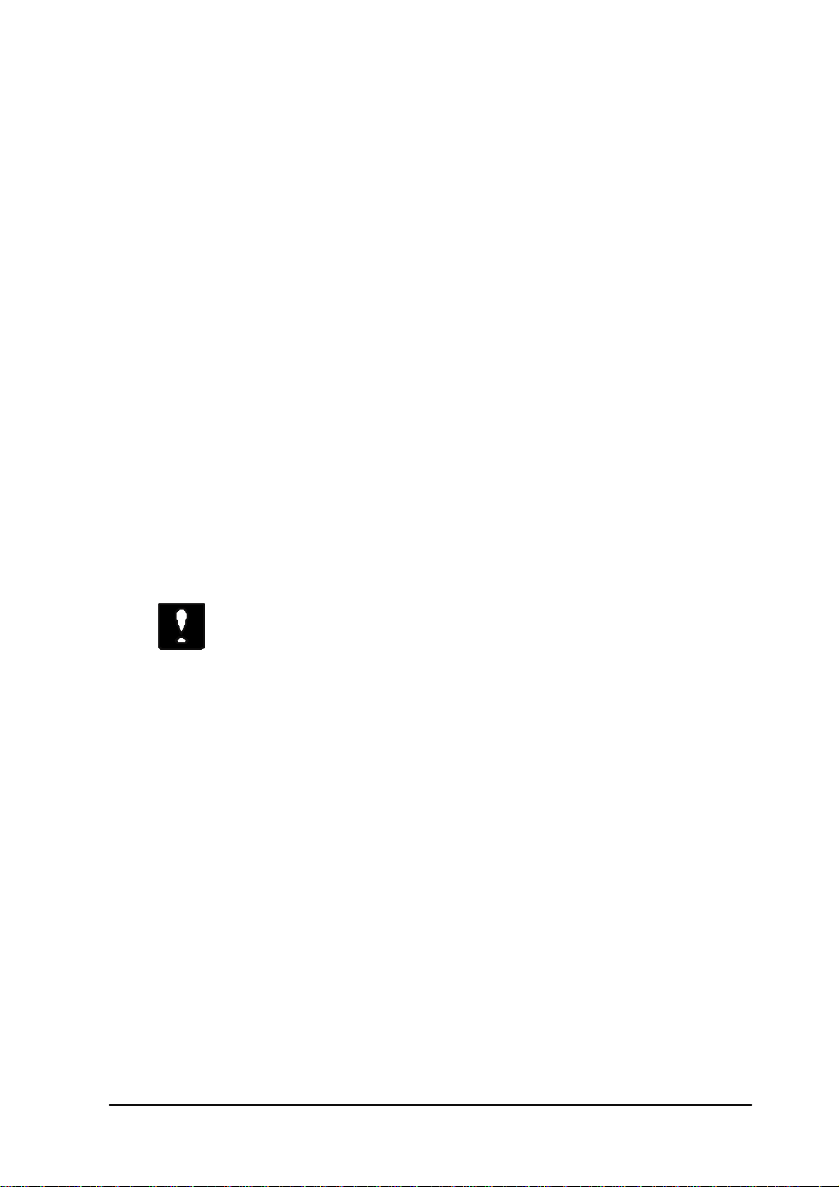
Chargement de transparents
Lorsque vous imprimez sur des transparents, gardez à l’esprit les
consignes qui suivent :
q N’utilisez que des transparents Epson .
q Pour obtenir les meilleurs résultats, utilisez vos transparents dans
les six mois qui suivent l’ouverture de leur conditionnement.
q N’utilisez des transparents que dans des conditions
d’environnement normales :
Température 15 à 25°C
Humidité 40 à 60 % RH
Pour charger des transparents, suivez la procédure ci-dessous :
1. Chargez les transparents dans le bac feuille à feuille, face
imprimable orientée vers le bas. La face imprimable est orientée
vers le bas lorsqu’en maintenant les transparents devant vous, leur
coin entaillé est situé en bas à droite.
Important :
Ne touchez pas la face imprimable des transparents.
Manipulez les transparents en les maintenant par les bords.
Les traces grasses ou humides dues à un contact avec les
doigts peuvent sérieusement altérer la qualité d’impression.
Manipulations du papier 1-11
Page 29
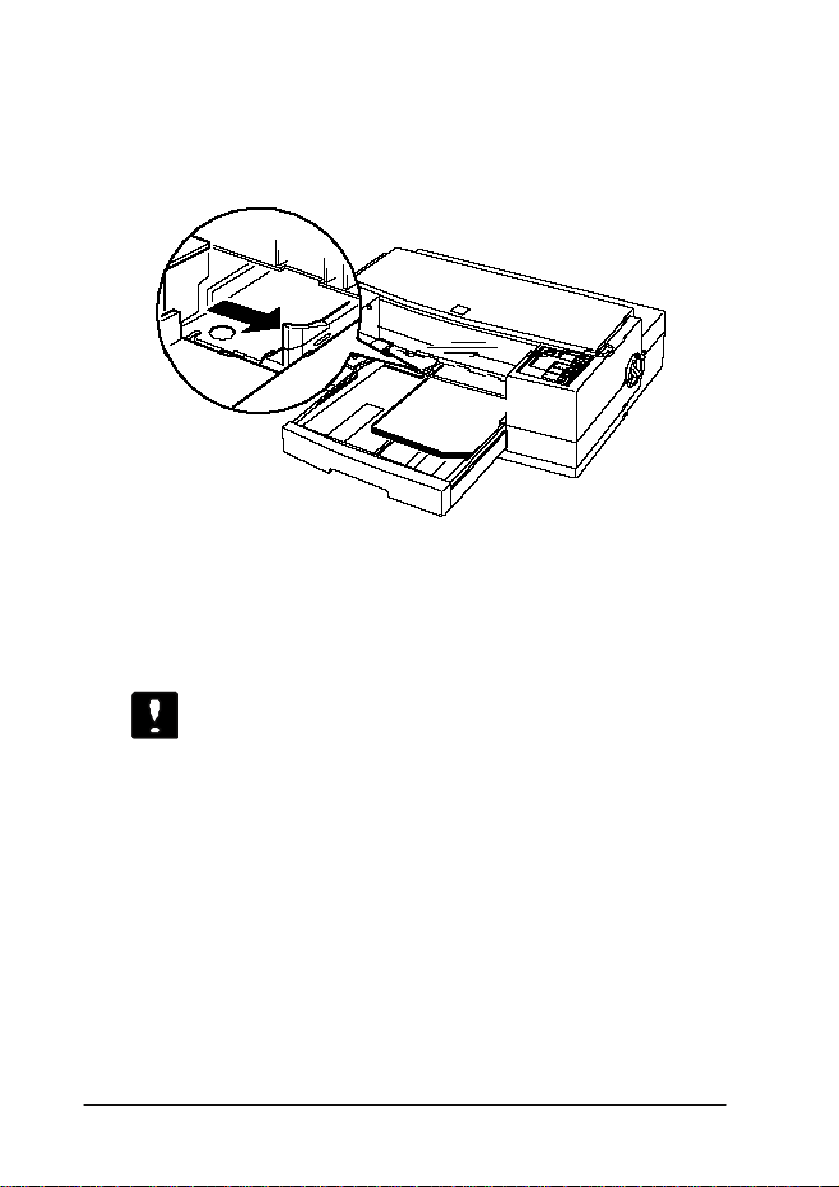
2. Insérez jusqu’à 50 transparents dans le bac feuille à feuille en
suivant la procédure décrite à la section “Chargement de papier
ordinaire”.
3. Sélectionnez les options “Transparent” et “Haute - 360 × 360 dpi”
des menus de paramétrage du pilote de votre imprimante. Pour
plus d’informations, reportez-vous à “Impression avec Windows”
au chapitre 2 ou à “Impression avec un Macintosh” au chapitre 3.
Important :
o Ne sélectionnez pas une résolution de 720 dpi lorsque vous
imprimez sur des transparents.
o Replacez les transparents inutilisés dans leur
conditionnement d’origine dès que vos travaux
d’impression sont terminés. De mauvaises conditions de
stockage, et tout spécialement une lumière solaire directe,
une température ou une humidité élevée, peuvent
endommager les transparents.
o Imprimez les transparents un par un. Retirez chaque
transparent du plateau de sortie immédiatement après son
impression et laissez-les sécher complètement avant de les
empiler.
1-12 Manipulations du papier
Page 30
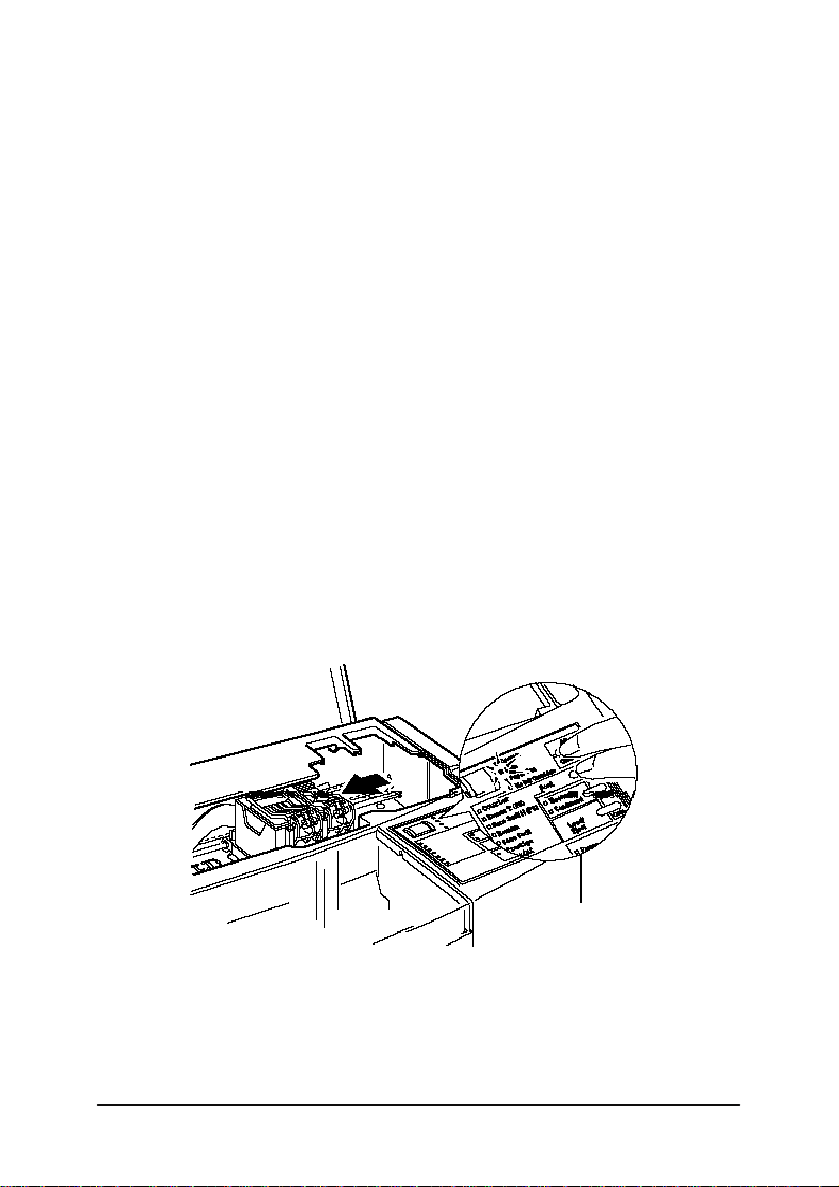
En cas de problèmes de chargement ou de bourrage, reportez-vous au
chapitre 8.
Chargement d’enveloppes
Vous pouvez imprimer jusqu’à 10 enveloppes à la fois. Avant
d’imprimer sur des enveloppes, vous devez modifiez la position du
levier de réglage d’épaisseur du papier.
1. Vérifiez que l’imprimante est sous tension, appuyez sur la touche
Pause et ouvrez le capot de l’imprimante.
Note :
Avant de modifier la position du levier de réglage d’épaisseur du
papier, vérifiez qu’aucune feuille n’a été chargée dans l’imprimante.
Le papier chargé dans l’imprimante est automatiquement éjecté en
cas de modification de la position du levier.
2. Maintenez la touche Alt enfoncée et appuyez sur la touche Font
(Fonte) . Le chariot se place en position de réglage d’épaisseur du
papier. Le voyant Data (Données) clignote lorsque le chariot est
en position.
3. Tournez le levier de réglage d’épaisseur du papier à fond dans le
sens des aiguilles d’une montre.
Manipulations du papier 1-13
Page 31

4. Appuyez sur la touche Alt pour ramener le chariot en position
normale.
5. Appuyez sur la touche Pause et remettez le capot de l’imprimante en
place.
Note :
Si vous n’appuyez pas sur la touche Alt , l’imprimante ramène
automatiquement la tête d’impression en position de repos après
30 secondes environ.
1-14 Manipulations du papier
Page 32

6. Retirez le guide arrière du bac et installez-le conformément à
l’illustration ci-dessous.
7. Insérez jusqu’à 10 enveloppes dans l’imprimante conformément à
l’illustration ci-dessous.
8. Positionnez précisément les guides arrière et gauche de manière à ce
que les enveloppes soient chargées droites.
Manipulations du papier 1-15
Page 33

9. Sélectionnez le format d’enveloppe adéquat dans le pilote de
l’imprimante.
Note :
q Pour éviter tout risque d’enroulement pendant l’impression,
n’utilisez pas d’enveloppes trop fines.
q Replacez les enveloppes inutilisées dans leur conditionnement
d’origine dès que vos travaux d’impression sont terminés. De
mauvaises conditions de stockage, et tout spécialement une
lumière solaire directe, une température ou une humidité élevée,
peuvent altérer les enveloppes.
q N’imprimez pas sur des enveloppes à une résolution de 720 dpi.
10. Une fois l’impression sur enveloppes ou papier épais terminée,
ramenez le levier de réglage d’épaisseur du papier en position
initiale. Dans le cas contraire, les impressions sur papier ordinaire
suivantes pourraient être pâles.
1-16 Manipulations du papier
Page 34

Chapitre 2
Impression avec Windows
A propos du pilote d’impression . . . . . . . . . . . . . . . . . . . 2-2
Utilisation du pilote d’imprimante . . . . . . . . . . . . . . . . . . . 2-3
Affichage des menus . . . . . . . . . . . . . . . . . . . . . . . 2-5
Sélection des paramètres d’un menu . . . . . . . . . . . . . . . 2-6
Sauvegarde des paramètres . . . . . . . . . . . . . . . . . . . . 2-6
Rétablissement des paramètres par défaut . . . . . . . . . . . . 2-6
Quitter les menus du pilote d’imprimante . . . . . . . . . . . . 2-7
Avant d’effectuer votre première impression . . . . . . . . . . . . . 2-7
Sélection des paramètres indispensables . . . . . . . . . . . . . 2-7
Paramètres du pilote . . . . . . . . . . . . . . . . . . . . . . . . . . 2-12
Menu Papier . . . . . . . . . . . . . . . . . . . . . . . . . . . . 2-12
Menu Type de document . . . . . . . . . . . . . . . . . . . . . 2-15
Menu Mode d’impression . . . . . . . . . . . . . . . . . . . . . 2-18
Menu Configuration Image . . . . . . . . . . . . . . . . . . . . 2-22
Menu Tramage . . . . . . . . . . . . . . . . . . . . . . . . . . 2-25
Menu A propos de . . . . . . . . . . . . . . . . . . . . . . . . . 2-27
2
Calibrage de l’imprimante . . . . . . . . . . . . . . . . . . . . . . . 2-27
Quand calibrer l’imprimante . . . . . . . . . . . . . . . . . . . 2-27
Lancement de l’utilitaire de calibrage . . . . . . . . . . . . . . 2-28
Impression avec Windows 2-1
Page 35

A propos du pilote d’impression
Ce chapitre décrit la procédure d’utilisation du pilote d’imprimante
Epson pour Windows (version 3.1 ou ultérieure). Pour plus
d’informations sur l’installation de ce pilote, reportez-vous au Guide
d’installation qui accompagne votre imprimante.
Un pilote d’imprimante est un programme spécifique, conçu pour
permettre aux applications de votre ordinateur d’envoyer des codes
capables de contrôler, ou “piloter”, votre imprimante. Ces codes
définissent le format, l’orientation, la résolution et les autres
paramètres qui caractérisent les documents à imprimer.
Votre pilote d’impression Epson vous permet de sélectionner
rapidement et facilement les paramètres nécessaires à vos impressions.
De plus, la fonction de paramétrage automatique du pilote analyse les
composantes de chacune des pages à imprimer pour déterminer
automatiquement les paramètres les mieux adaptés à vos besoins. Pour
plus d’informations sur cette fonction, reportez-vous à la page 2-16.
Note :
q Lisez attentivement la section “Avant d’effectuer votre première
impression" de ce chapitre. Si vous ne sélectionnez pas les
paramètres adéquats, vos impressions risquent de ne pas être
satisfaisantes.
q Vous trouverez dans le Guide Couleur des échantillons de
couleurs obtenus en modifiant les différents paramètres du pilote
d’impression.
q Le chapitre 4 regroupe des informations et des conseils relatifs
aux impressions couleur.
2-2 Impression avec Windows
Page 36

Utilisation du pilote d’imprimante
Les paramètres qu’il est possible de modifier dans le pilote d’imprimante
sont répartis dans six menus identifiables à l’écran par des index. Le
tableau ci-dessous montre les divers menus disponibles avec leurs boîtes
de dialogue et options associées.
Menu Boîte de dialogue Options disponibles
Papier Format papier Letter
Letter (Paysage)*
Letter (Centré)
Legal
Legal (Centré)
US B*
A3+*
A4
A4 (Paysage)*
A4 (Centré)
A3*
Statement
Executive
Enveloppe #10
Enveloppe DL
Enveloppe C5
Carte A6
Personnalisé
Mode
d’impression/Options
Orientation Portrait
Paysage
Alimentation papier Bac feuille à feuille
Copie Nombre (1 - 99)
Copies rassemblées :
(x = on/ o = off)
Inverser l’ordre :
(x = on/ o = off)
Mode d’impression Super - 720 dpi
Haute - 360 dpi
Brouillon - 180 dpi
Type de papier Papier ordinaire
Papier couché 360 dpi
Papier couché 720 dpi
Transparent
Papier glacé haute qualité
Options Imprimante Vitesse rapide ( x = on/ o = off)
MicroWeave ( x = on/ o = off)
Impression avec Windows 2-3
Page 37

Menu Boîte de dialogue Options disponibles
Type de document Types de document Automatique
Encre Monochrome
Configuration Image Image Luminosité (-50% − 0% − 50%)
Calibration couleur** Non
Tramage Tramage Pas de tramage
A propos de Aucune. Ce menu contient des
* paramètres disponibles pour Stylus Pro XL uniquement.
** paramètres non disponibles lorsque l’option Monochrome est sélectionnée.
Présentation
Photographie
Dessin
Texte
Couleur (CMJN)
Contraste (-50% − 0% − 50%)
Couleurs vives
Photographie réaliste
Standard
Nuage de points
Demi-ton A
Demi-ton B
informations relatives au pilote.
2-4 Impression avec Windows
Page 38

Affichage des menus
Les menus de configuration du pilote d’imprimante peuvent être
affichés de deux manières :
q Double-cliquez sur l’icône Imprimantes du Panneau de
configuration. Cliquez ensuite sur Epson Stylus Pro ou Epson
Stylus Pro XL dans la liste Imprimantes installées pour afficher
votre imprimante en surbrillance, puis cliquez sur la touche
Configurer .
q Cliquez sur Imprimer, Configuration ou une option similaire du
menu Fichiers de votre application. Sélectionnez ensuite Epson
Stylus Pro ou Epson Stylus Pro XL dans la liste Imprimantes
installées et cliquez sur la touche Configuration .
L’affichage de la fenêtre du pilote fait apparaître le menu Type de
document.
Le pilote comprend six menus qui peuvent être affichés en utilisant
les index situés en haut de la fenêtre.
Impression avec Windows 2-5
Page 39

Sélection des paramètres d’un menu
Les paramètres peuvent être sélectionnés des manières suivantes :
q Cliquez sur le nom ou le bouton de l’option.
q Cliquez dans la case à cocher.
q Cliquez sur la case de défilement de la barre de défilement et
déplacez-la.
q Cliquez sur la boîte à liste déroulante, puis cliquez sur l’élément à
sélectionner.
q Cliquez dans la zone de texte et entrez le nombre souhaité.
q Maintenez la touche Alt enfoncée et appuyez sur la touche qui
correspond à la lettre soulignée dans la désignation du paramètre.
Pour plus d’informations, reportez-vous au Guide de l’utilisateur de
Windows .
Sauvegarde des paramètres
Une fois les paramètres souhaités sélectionnés, cliquez sur OK pour
quitter le menu de configuration du pilote et sauvegarder vos
sélections. Les paramètres sélectionnés restent actifs jusqu’à ce que
vous procédiez à d’autres modifications et que vous les sauvegardiez
en appuyant sur OK une nouvelle fois.
Rétablissement des paramètres par défaut
Si vous souhaitez rétablir les paramètres du pilote initalement
spécifiés en usine, cliquez sur le bouton Restituer.
2-6 Impression avec Windows
Page 40

Quitter les menus du pilote d’imprimante
Vous pouvez quitter les menus du pilote de deux manières :
q Cliquez sur le bouton OK situé en bas du menu pour sauvegarder
tous les paramètres sélectionnés et quitter le pilote.
q Cliquez sur le bouton Annuler pour ignorer les modifications
effectuées au cours de la session courante de configuration et
quitter le pilote.
Avant d’effectuer votre première impression
Avant de commencer à imprimer, vérifiez que les paramètres du
pilote correspondent au document à imprimer. Pour de nombreuses
applications Windows, les paramètres définis depuis l’application sont
prioritaires sur ceux définis depuis le pilote. Toutefois, dans la mesure
où cela ne s’applique pas à certaines d’entre elles et pour vous assurer
que les résultats obtenus correspondent à vos attentes, vérifiez les
paramètres sélectionnés dans le pilote.
Sélection des paramètres indispensables
Les paramètres ci-dessous sont les paramètres pour lesquels il est
indispensable que les valeurs sélectionnées correspondent aux
caractéristiques du document à imprimer.
q Format Dimensions du papier chargé dans l’imprimante.
papier
q Orientation Direction de l’impression sur la page.
q Encre Encre monochrome (noire) ou couleur (CMJN).
q Mode d’impression Super - 720 dpi, Haute - 360 dpi ou
Brouillon - 180 dpi.
Impression avec Windows 2-7
Page 41

q Type de support Type de papier chargé dans l’imprimante.
Pour ne procéder qu’au paramétrage minimum du pilote,
reportez-vous aux exemples qui suivent.
1. Vérifiez que la boîte de dialogue Imprimantes est ouverte et que
votre imprimante est affichée en surbrillance. Si ce n’est pas le
cas, suivez les étapes 1 à 3 de la page 22 du Guide d’installation
pour Windows et cliquez sur Epson Stylus Pro ou Stylus Pro XL.
2-8 Impression avec Windows
Page 42

2. Cliquez sur le bouton Configurer du menu de configuration
d’impression pour afficher le menu ci-dessous.
3. Sélectionnez un type de document. Pour la plupart de vos
documents, sélectionnez l’option Automatique.
4. Sélectionnez l’option d’encre que vous désirez utiliser. Ne
sélectionnez l’option Couleur (CMJN) que si les documents à
imprimer comportent des couleurs.
Note :
Lorsque l’option Automatique est sélectionnée, l’option Encre
n’est pas disponible.
Impression avec Windows 2-9
Page 43

5. Cliquez sur l’index Mode d’impression pour ouvrir le menu
ci-dessous.
6. Sélectionnez un mode d’impression. Dans notre exemple, cliquez
sur l’option Super - 720 dpi pour sélectionner la qualité maximale
que votre imprimante est en mesure de restituer. Gardez à l’esprit
que si cette résolution correspond à une qualité maximale, elle
requiert en revanche des temps d’impression et des espaces de
stockage sur l’unité de disque dur accrus.
Note :
L’option 720-dpi (Super) permet d’obtenir la qualité
d’impression maximale de l’imprimante (photographies couleur
par exemple). L’option 360-dpi (Haute), automatiquement
sélectionnée par défaut, correspond aux besoins des documents
les plus courants. Si vous souhaitez que l’impression soit rapide
ou si la qualité de l’impression n’est pas un facteur primordial,
sélectionnez l’option 180 dpi (Brouillon).
2-10 Impression avec Windows
Page 44

7. Sélectionnez un type de support. Dans notre exemple, cliquez sur
Papier ordinaire.
8. Cliquez sur l’index Papier pour ouvrir le menu suivant.
9. Sélectionnez le format le papier qui est chargé dans l’imprimante
dans la liste des formats disponibles. Si ce format n’apparaît pas à
l’écran, utilisez les flèches de défilement situées à droite pour
faire défiler les formats disponibles. Le diagramme affiché à
l’écran se modifie en fonction du format sélectionné.
10. Sélectionnez l’orientation Portrait ou Paysage . Si vous souhaitez
que l’impression s’effectue dans le sens de la longueur du papier,
sélectionnez l’orientation Paysage . Le diagramme affiché à
l’écran se modifie en fonction de l’orientation sélectionnée.
11. Une fois tous vos paramètres spécifiés, cliquez sur le bouton OK
situé dans la partie inférieure de la fenêtre.
Impression avec Windows 2-11
Page 45

Vous pouvez alors imprimer votre document. Sélectionnez l’option
Imprimer depuis votre application Windows et cliquez sur OK.
Une fenêtre apparaît et affiche une série d’informations relatives à
l’impression en cours.
Paramètres du pilote
Cette section décrit les paramètres qu’il est possible de sélectionner
depuis le pilote d’imprimante et présente brièvement chacun des
menus.
Menu Papier
Ce menu permet de spécifier le format, l’orientation, la source
d’alimentation du papier et le nombre de copies à imprimer.
2-12 Impression avec Windows
Page 46

Format Papier (liste déroulante)
Cette liste présente les formats de papier disponibles. Sélectionnez le
format du papier chargé dans l’imprimante. L’illustration située sous
la liste se modifie en fonction de vos sélections. Les formats
disponibles sont :
Letter 8.5 × 11 pouces
Letter (Paysage) 11 × 8,5 pouces*
Letter (Centré) 8.5 × 11 pouces
Legal (A4+) 216 × 356 mm
Legal (Centré) 8.5 × 14 pouces
US B 11 × 17 pouces*
A3 297 × 420 mm*
A3+ 329 × 483 mm*
A4 210 × 297 mm
A4 (Paysage) 297 × 210 mm*
A4 (Centré) 210 × 297 mm
Statement 8,5 × 5,5 pouces
Executive 7,5 × 10 pouces
Enveloppe #10 9,5 × 4,1 pouces
Enveloppe DL 220 × 110 mm
Enveloppe C5 229 × 162 mm
Carte A6 105 × 148 mm
Personnalisé Stylus Pro :
100 à 241,3 mm × 100 à 1117,6 mm
Stylus Pro XL :
100 à 329 mm × 100 à 1117,6 mm
* Disponible uniquement avec l’imprimante Stylus Pro XL.
Note :
Sélectionnez le format Letter (Paysage) ou A4 (Paysage) lorsque vous
chargez du papier au format Letter ou A4 dans le sens de la largeur.
La sélection de l’orientation Paysage avec le format Letter (Paysage)
ou A4 (Paysage) équivaut à la sélection de l’orientation Portrait avec
les formats Letter ou A4.
Impression avec Windows 2-13
Page 47

Orientation (boutons d’options)
Pour modifier l’orientation, cliquez sur le bouton adéquat. Le bouton
Portrait correspond à une utilisation verticale de la page, comme le
présent manuel par exemple. Le bouton Paysage correspond à une
utilisation horizontale de la page et peut s’avérer particulièrement utile
pour imprimer des feuilles de calculs ou des graphiques de
présentation.
Portrait
Paysage
Alimentation papier (liste déroulante)
Votre imprimante est équipée d’un bac feuille à feuille intégré et vous
n’avez par conséquent pas à modifier ce paramètre.
Bac feuille à feuille
Copies (zones de texte et boîtes à cocher)
Ces paramètres vous permettent d’imprimer plusieurs copies d’un
document. Pour spécifier le nombre de copies à imprimer, cliquez
dans la zone de texte et entrez le nombre de copies désiré.
1 à 99
Rassembler copies/Inverser l’ordre (boîtes à cocher)
Rassembler copies et Inverser l’ordre sont deux options
supplémentaires du paramètre Copies. Un X dans une de ces boîtes
indique que l’option correspondante est activée. Lorsque la boîte est
vide, l’option est désactivée.
q Pour imprimer plusieurs jeux d’un document de plusieurs pages,
activez l’option Rassembler copies en cliquant dans la boîte à
cocher correspondante.
2-14 Impression avec Windows
Page 48

q Pour imprimer un ou plusieurs jeux de documents de manière à ce
que les pages de chaque jeu soient dans l’ordre une fois
imprimées, cliquez sur les deux boîtes à cocher Rassembler
copies et Inverser l’ordre.
q Pour imprimer un document de plusieurs pages de manière à ce
que ses pages soient dans l’ordre une fois imprimées, cliquez sur
Inverser l’ordre uniquement.
Note :
Les options ci-dessus peuvent nécessiter de la mémoire système
supplémentaire. Si un message d’erreur s’affiche et si vous ne
parvenez pas à imprimer votre document, vous devez augmenter la
quantité de mémoire système disponible, diminuer le nombre
d’applications ouvertes, réduire la taille de votre document ou
désactiver les options Rassembler copies et/ou Inverser l’ordre.
Menu Type de Document
Ce menu permet de modifier les paramètres Type de Document et
Encre.
Impression avec Windows 2-15
Page 49

Types de Document
Le paramètre Type de Document à sélectionner dépend du type de
document à imprimer. Dans la plupart des cas, vous pouvez laisser
l’option Automatique sélectionnée pour laisser le pilote analyser les
données à imprimer et sélectionner automatiquement les paramètres
les mieux adaptés à vos besoins.
Les autres options disponibles sont décrites ci-dessous.
Présentation
Cette option est destinée aux documents qui comprennent de
nombreux graphiques, tels que des présentations par exemple.
L’option Calibration “Couleurs vives” est sélectionnée.
Photographie
Cette option est destinée aux documents photographiques. L’option
Calibration “Photographie réaliste” est sélectionnée.
Dessin
Cette option est destinée aux documents qui comprennent des
illustrations réalisées à l’aide d’applications informatiques. L’option
Calibration “Standard” est sélectionnée.
Texte
Cette option est destinée aux documents qui se composent
exclusivement de texte. L’option Calibration “Standard” est
sélectionnée.
2-16 Impression avec Windows
Page 50

Une fois le type de document spécifié, les options de Tramage et de
Calibration couleur sont automatiquement sélectionnées de la manière
suivante :
Options Tramage Calibration couleur
Automatique Analyse le document et détermine les paramètres
Présentation Demi-ton B Couleurs vives
Photographie Nuage de points Photographie réaliste
Dessin Nuage de points Standard
Texte Pas de tramage Photographie réaliste
optimaux de Tramage et de Calibration couleur. Ces
paramètres ne peuvent pas être sélectionnés par
l’utilisateur.
Note :
Si vous modifiez les paramètres de Tramage et Calibration couleur
après avoir sélectionné le type de document, il n’est plus possible de
modifier ce dernier.
Encre
Ce paramètre détermine les couleurs imprimées dans votre document.
Monochrome correspond à une impression en noir et blanc et Couleur
(CMJN) à une impression couleur qui utilise une combinaison de
cyan, magenta, jaune et noir.
Monochrome
Couleur (CMJN)
Impression avec Windows 2-17
Page 51

Menu Mode d’impression
Ce menu permet de spécifier le mode d’impression, le type de support
et les options d’impression.
Mode d’impression (boutons d’option)
Les trois options disponibles sont :
Super - 720 × 720 dpi
Haute - 360 × 360 dpi
Brouillon - 180 × 180 dpi
Note :
q Gardez à l’esprit que plus la résolution est importante et plus les
temps d’impression sont longs.
q La section qui suit présente la liste des modes d’impression
disponibles pour chaque type de support.
2-18 Impression avec Windows
Page 52

Support (boutons d’option)
Votre imprimante est en mesure d’imprimer sur la plupart des types
de papier. Toutefois, pour obtenir les meilleurs résultats, le mode
d’impression sélectionné doit correspondre au type de papier utilisé.
Note :
Modifiez le Mode d’impression avant l’option Type de support.
Pour chaque type de support, vous pouvez sélectionner les modes
d’impression suivants :
Mode d’impression Type de support
Super - 720 × 720 dpi Papier ordinaire
Haute - 360 × 360 dpi Papier ordinaire
Brouillon - 180 × 180 dpi Papier ordinaire
Papier couché 720 dpi
Papier glacé haute qualité
Papier couché - 360 dpi
Papier couché - 720 dpi
Transparent
Les types de support disponibles sont :
Papier ordinaire
Papier couché - 360 dpi
Papier couché - 720 dpi
Transparent
Papier glacé haute qualité
Impression avec Windows 2-19
Page 53

Papier ordinaire
Sélectionnez cette option pour la plupart des documents. Vous devez
également sélectionner cette option si votre support n’est pas du
papier couché, du papier glacé haute qualité ou un transparent.
Papier couché - 360 dpi
Pour obtenir une bonne qualité d’impression, vous pouvez utiliser du
papier spécial imprimante jet d’encre. Utilisez du papier couché
360 dpi Epson et sélectionnez cette option. Cette option est
également recommandée pour les autres types de papier couché
spécial imprimante jet d’encre.
Papier couché - 720 dpi
Pour obtenir une qualité d’impression maximale, utilisez du papier
couché 720 dpi Epson et sélectionnez cette option. Cette option
doit également être sélectionnée lorsque vous imprimez sur le
côté couché des Cartes A6 720 dpi . Lorsque vous imprimez au
dos de ces cartes, sélectionnez l’option Papier ordinaire.
Transparent
Pour imprimer sur des transparents, utilisez des Transparents Epson et
sélectionnez cette option.
Note :
q Utilisez exclusivement des Transparents Epson. Aucun autre
type de transparent ne doit être utilisé.
q N’imprimez sur des transparents qu’à une résolution de
360-dpi.
2-20 Impression avec Windows
Page 54

Papier glacé haute qualité
Pour imprimer à une résolution de 720 dpi, sélectionnez cette option
et utilisez du papier glacé haute qualité Epson .
Note :
q Utilisez exclusivement du papier glacé haute qualité Epson .
Aucun autre type de papier glacé ne doit être utilisé.
q N’imprimez sur du papier glacé haute qualité qu’en mode
d’impression 720 x 720 dpi (Super).
Options d’impression (case à cocher)
Les paramètres de qualité d’impression sont :
Vitesse rapide
Epson MicroWeave
Epson MicroWeave
Lorsque vous sélectionnez cette option, votre imprimante réalise des
impressions de qualité supérieure en utilisant la technologie
Epson MicroWeave qui réordonne vos données graphiques et
améliore la précision des incréments d’impression. Cette
technologie réduit les risques d’apparition de bandes, de légères
lignes, dans les images. Lorsque cette option est sélectionnée,
nous vous recommandons d’utiliser le papier couché, les
transparents ou le papier glacé haute qualité Epson.
Impression avec Windows 2-21
Page 55

Note :
Il est conseillé de sélectionner l’option Epson MicroWeave pour
les impressions couleur. Elle peut également être sélectionnée
pour les impressions monochromes, mais augmente de manière
significative les temps d’impression.
Vitesse Rapide
Lorsque cette option est sélectionnée, l’impression s’effectue dans les
deux sens, c’est-à-dire pendant le déplacement de la tête
d’impression de la gauche vers la droite et de la droite vers la
gauche. Plus rapide, ce mode d’impression est conseillé dans la
plupart des cas.
Note :
Si des lignes verticales imprimées en mode Vitesse Rapide ne
sont pas alignées, vous devez calibrer l’imprimante en suivant la
procédure décrite à la page 2-27.
Menu Configuration Image
Utilisez ce menu pour modifier les paramètres de couleur (ou de
niveaux de gris) d’un document.
Si vous n’êtes pas familiarisé avec les procédés d’impression couleur
et souhaitez simplement obtenir une impression couleur (ou noir et
blanc) de haute qualité, ne modifiez pas les paramètres initiaux.
Toutefois, si votre application ne vous permet pas de modifier vos
images, procédez à divers essais jusqu’à obtention des résultats
souhaités.
2-22 Impression avec Windows
Page 56

Sélectionnez Configuration Image pour faire apparaître le menu
suivant.
Ce menu vous permet de spécifier deux catégories de paramètres :
Image et Calibration Couleur.
L’illustration affichée sur le côté droit du menu varie en fonction des
paramètres sélectionnés. Si vous sélectionnez l’option Monochrome
dans le menu Type de document par exemple, l’illustration apparaît
en noir et blanc.
Image (barres de défilement)
L’option Image permet de spécifier deux paramètres : Luminosité et
Contraste .
Luminosité
Le paramètre Luminosité permet de foncer ou d’éclaircir les
graphiques.
-50% − 0% − 50%
Impression avec Windows 2-23
Page 57

Contraste
Le paramètre Contraste permet de modifier le rapport des zones
claires et foncées des graphiques.
-50% − 0% − 50%
Calibration couleur (boutons d’option)
Cette fonction vous permet de contrôler les couleurs de vos
impressions par l’intermédiaire de 3 options. Elle peut également
être désactivée.
Lorsque l’option Automatique du menu Type de document est
sélectionnée, le pilote analyse les données de chaque page à
imprimer et optimise les paramètres de la fonction Calibration
couleur.
Note :
q Il est possible que vous ayez à procéder à divers essais et à
modifier les paramètres jusqu’à obtention des résultats
souhaités.
q La fonction Calibration couleur n’est pas disponible lorsque
l’option Monochrome du menu Type de document a été
sélectionnée.
Les paramètres disponibles sont les suivants :
Non
Ce paramètre désactive la fonction Calibration couleur.
Couleurs vives
Cette option permet d’intensifier les couleurs, d’éclaircir les tons
intermédiaires et de réhausser les images. Sélectionnez cette
option pour imprimer des graphiques de présentation, tels que des
organigrammes ou des diagrammes par exemple.
2-24 Impression avec Windows
Page 58

Photographie réaliste
Cette option permet d’augmenter le contraste des images.
Sélectionnez cette option pour imprimer des photographies
couleur.
Standard
Cette option permet d’obtenir des impressions dont les couleurs sont
très proches de celles affichées à l’écran. Sélectionnez cette
option pour imprimer des illustrations.
Menu Tramage
Cliquez sur l’index Tramage pour faire apparaître le menu suivant.
Pour que l’image créée sur votre imprimante ressemble à l’image
affichée sur votre écran ou à l’image numérisée initiale, le pilote
d’impression effectue un tramage de l’image. Ce mode correspond au
procédé utilisé pour imprimer les journaux et magazines.
Impression avec Windows 2-25
Page 59

La méthode de tramage à sélectionner dépend du type d’image que
vous souhaitez imprimer. Une image du menu Tramage illustre les
effets des paramètres sélectionnés.
Pour exploiter au mieux la fonction de correction intelligente des
couleurs Epson, sélectionnez l’option Automatique dans le menu
Type de Document. Lorsque cette option est sélectionnée, le pilote
analyse les données de chacune des pages du document et détermine
automatiquement les paramètres correspondants.
Note :
L’impression de graphiques est directement affectée par les
paramètres de tramage sélectionnés. Vous devrez peut-être faire
plusieurs essais avec différents paramètres avant d’obtenir une
impression satisfaisante.
Pour déterminer la méthode de tramage adaptée à votre image,
reportez-vous au tableau ci-dessous.
Méthode de tramage A utiliser pour ...
Pas de tramage du texte sans graphiques. C’est le paramètre le plus
Nuage de points des images photographiques ou des dessins
Demi-ton B des images graphiques avec des détails importants
Demi-ton A des images graphiques avec des détails et un
2-26 Impression avec Windows
rapide.
équivalents.
mais un ombrage limité.
ombrage limités.
Page 60

Note :
Lorsque la résolution est de 720 dpi, il n’est pas possible de
sélectionner les paramètres de tramage Demi-ton A ou B si le type de
papier sélectionné est Papier couché 720 dpi.
Important :
Sélectionnez les méthodes de tramage depuis le pilote
d’impression plutôt que depuis les options de votre application.
Menu A propos de
Ce menu regroupe des informations générales relatives à votre pilote
d’impression.
Calibrage de l’imprimante
Lorsque vous imprimez avec l’option Vitesse Rapide, les lignes
verticales peuvent ne pas être correctement alignées. Le calibrage de
l’imprimante permet de corriger ce problème.
Cette section vous indique comment calibrer votre imprimante à
l’aide de l’utilitaire de calibrage de la disquette des pilotes Epson. Cet
utilitaire correspond au fichier REGLAGE.EXE du répertoire
Windows.
Quand calibrer l’imprimante
Nous vous recommandons de calibrer votre imprimante dès que vous
notez que le texte vertical présente une erreur d’alignement lorsque
vous utilisez le paramètre Vitesse Rapide. Généralement,
l’imprimante ne doit être calibrée qu’une seule fois. Cependant, si
vous transportez votre imprimante ou si vous changez
d’environnement, vous devrez probablement réutiliser l’utilitaire de
calibrage.
Impression avec Windows 2-27
Page 61

Cet utilitaire comprend des fonctions d’alignement en noir et blanc et
en couleur. Si vos impressions noir et blanc et couleur sont décalées
l’une par rapport à l’autre, vous devez calibrer votre imprimante. Le
calibrage n’affecte que les têtes d’impression et pas les cartouches
d’encre.
Lancement de l’utilitaire de calibrage
Pour lancer l’utilitaire REGLAGE.EXE , copiez-le de la disquette des
pilotes sur votre disque dur. Placez vous ensuite dans le répertoire où
l’utilitaire a été installé, tapez REGLAGE et appuyez sur la touche
Entrée. L’écran qui suit apparaît :
Vérifiez d’abord que vous avez sélectionné EPSON Stylus Pro/Pro
XL à l’aide des touches de déplacement du curseur, puis suivez les
instructions qui apparaissent à l’écran.
Note :
Cet utilitaire est conçu pour fonctionner avec DOS avec ou sans
souris. (Pour utiliser une souris, vous devez avoir installé un pilote de
souris avant de lancer l’utilitaire de calibrage. Pour installer ce
pilote, reportez-vous à la documentation de votre souris). Vous pouvez
lancer cet utilitaire depuis Windows à l’aide de l’invite MS-DOS ou
du gestionnaire de fichiers.
2-28 Impression avec Windows
Page 62

Important :
Les paramètres sélectionnés à l’aide de ce programme ne
peuvent pas être sauvegardés par l’imprimante si celle-ci n’est
pas mise hors tension à l’aide de la touche Marche-Arrêt . Ces
paramètres ne seront pas sauvegardés si vous mettez
l’imprimante hors tension à l’aide d’un interrupteur mural ou
en déconnectant son cordon d’alimentation.
Impression avec Windows 2-29
Page 63

2-30 Impression avec Windows
Page 64

Chapitre 3
Impression avec un Macintosh
Généralités sur le pilote d’imprimante . . . . . . . . . . . . . . . . . 3-2
Avant de lancer votre première impression . . . . . . . . . . . . . . 3-2
Sélection des paramètres . . . . . . . . . . . . . . . . . . . . . 3-3
Sélection du format et de l’orientation . . . . . . . . . . . . . . 3-3
Vérification des paramètres d’impression . . . . . . . . . . . . 3-4
Utilisation du pilote d’imprimante . . . . . . . . . . . . . . . . . . . 3-6
Contrôle des paramètres de couleur et de méthode
de tramage . . . . . . . . . . . . . . . . . . . . . . . . . . . . 3-7
Contrôle de la qualité d’impression . . . . . . . . . . . . . . . . 3-10
Modification du format de papier . . . . . . . . . . . . . . . . . 3-15
Définition d’un format de papier personnalisé . . . . . . . . . . 3-16
Calibrage de l’imprimante . . . . . . . . . . . . . . . . . . . . . . . 3-18
Quand calibrer l’imprimante . . . . . . . . . . . . . . . . . . . 3-18
3
Impression avec un Macintosh 3-1
Page 65

Généralités sur le pilote d’imprimante
L’aspect des impressions couleur peut varier en fonction du format
des données de votre fichier, du type de papier utilisé et des
paramètres du pilote sélectionnés.
Ce chapitre regroupe les informations dont vous avez besoin pour
contrôler votre imprimante avec un Macintosh. Le pilote fourni avec
votre imprimante vous permet de vérifier et de spécifier l’ensemble
des paramètres de votre imprimante de manière à ce que la qualité et
la vitesse d’impression correspondent au mieux à vos attentes.
Note :
q L’installation du pilote est décrite dans le Guide pour Macintosh.
q Vous trouverez dans le Guide Couleur une sélection
d’échantillons obtenus avec divers paramètres du pilote
d’imprimante.
q Le chapitre 4, “Impression couleur”, regroupe des informations
relatives aux impressions couleur.
Avant de lancer votre première impression
Avant de lancer une impression, assurez-vous que les paramètres du
pilote sont corrects et correspondent au document que vous souhaitez
imprimer.
3-2 Impression avec un Macintosh
Page 66

Sélection des paramètres
Les paramètres ci-dessous sont les paramètres pour lesquels il est
indispensable que les valeurs sélectionnées correspondent aux
caractéristiques du document à imprimer.
q Format papier Dimensions du papier chargé dans
l’imprimante.
q Orientation Direction de l’impression sur la page.
q Encre Encre monochrome (noire) ou couleur
(CMJN).
q Mode d’impression Super - 720 dpi, Haute - 360 dpi ou
Brouillon -180 dpi
q Type de support Type de papier chargé dans l’imprimante.
Pour sélectionner les paramètres adéquats, reportez-vous aux sections
qui suivent.
Sélection du format et de l’orientation
Avant de lancer l’impression, vous devez sélectionner le format et
l’orientation de votre papier.
1. Sélectionnez l’option Format d’impression du menu Fichier pour
afficher la boîte de dialogue ci-dessous.
Impression avec un Macintosh 3-3
Page 67

2. Sélectionnez le format du papier chargé dans l’imprimante dans le
menu déroulant Formats de papier.
3. Sélectionnez l’option Portrait ou Paysage . Si vous
souhaitez que l’impression s’effectue dans le sens de la longueur
du papier, sélectionnez l’orientation Paysage.
4. Cliquez sur OK pour fermer la boîte de dialogue.
Vérification des paramètres d’impression
Avant de lancer l’impression, vous devez vérifier que les paramètres
d’impression correspondent aux caractéristiques de votre document.
1. Sélectionnez l’option Imprimer du menu Fichier pour afficher une
boîte de dialogue du type de celle qui suit. En fonction du logiciel
utilisé, la boîte de dialogue qui s’affiche sur votre écran peut
différer légèrement de celle représentée sur l’illustration
ci-dessous.
2. Cliquez sur le bouton Options pour accéder aux paramètres du pilote
d’imprimante Stylus Pro ou Pro XL. La boîte de dialogue qui suit
apparaît.
3-4 Impression avec un Macintosh
Page 68

Note :
La boîte de dialogue Options s’affiche également en cliquant sur
le bouton Options de la boîte de dialogue Format d’impression.
3. Utilisez le menu déroulant Encres pour sélectionner l’option d’encre
que vous souhaitez utiliser. Ne sélectionnez l’option Couleur
(CMJN) que si les documents à imprimer comportent des
couleurs.
4. Utilisez le menu déroulant Résolution pour sélectionner la
résolution d’impression de votre document.
Note :
L’option 720-dpi (Super) permet de sélectionner la qualité
d’impression maximale de l’imprimante (photographies couleur
par exemple). L’option 360-dpi (Haute), automatiquement
sélectionnée par défaut, correspond aux besoins des documents
les plus courants. Si vous souhaitez que l’impression soit rapide
ou si la qualité de l’impression n’est pas un facteur primordial,
sélectionnez l’option 180 dpi (Brouillon). Gardez à l’esprit que si
une impression à 720-dpi correspond à une qualité maximale,
elle requiert en revanche des temps d’impression et des espaces
de stockage sur l’unité de disque dur accrus.
Impression avec un Macintosh 3-5
Page 69

5. Utilisez le menu déroulant Type de support pour sélectionner le type
de support utilisé. Dans notre exemple, l’option Papier ordinaire a
été sélectionnée.
Note :
Vérifiez toujours que le type de support sélectionné correspond au
type de papier chargé dans l’imprimante.
6. Cliquez sur OK pour quitter la procédure et retourner à la boîte de
dialogue Imprimer.
7. Cliquez sur Imprimer pour lancer l’impression.
Utilisation du pilote d’imprimante
Les paramètres du pilote d’imprimante sont accessibles par deux
boîtes de dialogue : Imprimer et Format d’impression. La plupart des
paramètres sont accessibles par la boîte de dialogue Imprimer.
Toutefois, pour modifier le format du papier ou définir un format
spécifique utilisez la boîte de dialogue Format d’impression en suivant
la procédure décrite dans la suite de ce manuel.
Pour accéder à la boîte de dialogue Imprimer, sélectionnez l’option
Imprimer du menu Fichier de votre application. Une boîte de dialogue
du type de celle ci-dessous apparaît.
Pour accéder aux paramètres du pilote d’imprimante, cliquez sur le
bouton Options . La boîte de dialogue ci-dessous s’affiche :
3-6 Impression avec un Macintosh
Page 70

Contrôle des paramètres de couleur et de méthode de tramage
Les paramètres suivants contrôlent la qualité des couleurs et les motifs
de trame.
Encres
Cette option permet de sélectionner l’impression couleur (CMJN) ou
monochrome. Si vous sélectionnez monochrome, les couleurs sont
automatiquement converties en niveaux de gris.
Impression avec un Macintosh 3-7
Page 71

Méthodes
Cette option permet de sélectionner l’un des cinq paramètres de
demi-ton : Automatique, Noir et Blanc, Diffusion (par défaut),
Demi-ton A et Demi-ton B. Généralement, il n’est pas nécessaire de
modifier la méthode de tramage par défaut, c’est-à-dire Diffusion.
Pour exploiter au mieux la fonction de correction intelligente des
couleurs Epson, sélectionnez l’option Automatique. Lorsque cette
fonction est sélectionnée, le pilote analyse les données de chacune des
pages du document et détermine automatiquement les paramètres
correspondants.
L’option Noir et Blanc ne doit être sélectionnée que pour imprimer du
texte. Elle permet d’imprimer plus rapidement mais ne doit jamais
être utilisée pour des documents qui comportent de la couleur.
L’option Diffusion convient aux images de type photographique.
Cette option proposée par défaut, doit être sélectionnée pour la plupart
des images couleur.
L’option Demi-ton A correspond à un motif de points grossiers
destiné aux images peu détaillées et comportant peu de niveaux de
gris.
L’option Demi-ton B correspond à un motif de points fins destiné aux
images détaillées et comportant peu de niveaux de gris.
Barre de défilement Claire/Foncée
Cette barre de défilement permet de définir la quantité d’encre à
appliquer sur le papier. Déplacez la barre vers la droite pour appliquer
plus d’encre et foncer les couleurs et déplacez-la vers la gauche pour
appliquer moins d’encre et éclaircir les couleurs.
Note :
La barre de défilement Claire/Foncée ne peut pas être utilisée en
impression monochrome ou si l’option Noir et Blanc est sélectionnée.
3-8 Impression avec un Macintosh
Page 72

Comment utiliser les paramètres de couleur et méthode de
tramage
Lorsque la méthode Automatique n’est pas sélectionnée, le mode
d’impression détermine les paramètres d’encre et de méthode qu’il
vous est possible d’utiliser. Le tableau qui suit indique les relations
qui lient le mode d’impression, les encres et les méthodes.
Mode
d’impression
720 dpi Couleur X O X O
360 dpi Couleur X O O O
180 dpi Couleur X O O O
O : Disponible X : Indisponible
Encres Méthode
Noir et
Blanc
Noir O O X O
Noir O O O O
Noir O O O O
Demi-tonADemi-tonBDiffusion
Impression avec un Macintosh 3-9
Page 73

Contrôle de la qualité d’impression
Utilisez les paramètres de la boîte de dialogue Qualité pour spécifier
la qualité de vos impressions.
Mode d’impression
Les 3 modes d’impression disponibles sont :
Super - 720 x 720 dpi
Haute - 360 x 360 dpi
Brouillon - 180 x 180 dpi
Pour obtenir une qualité maximale, sélectionnez le mode d’impression
720 dpi avec du papier couché spécial ou du papier glacé haute qualité
Epson.
Sélectionnez le mode d’impression 360 dpi pour la plupart des
impressions couleur. Il permet d’obtenir des images couleur de bonne
qualité plus rapidement et en utilisant moins de mémoire qu’en 720
dpi. Il n’est pas indispensable d’utiliser du papier spécial, mais nous
vous recommandons d’utiliser le papier couché Epson pour obtenir de
meilleurs résultats.
Sélectionnez le mode d’impression 180 dpi lorsque la qualité importe
moins que la rapidité d’impression ou lorsque vous souhaitez
imprimer un brouillon. La qualité d’impression obtenue est alors
inférieure à celle obtenue avec les autres modes d’impression, mais les
impressions sont plus rapides.
Note :
Les impressions à résolution réduite permettent d’économiser l’encre.
3-10 Impression avec un Macintosh
Page 74

Type de support
Votre imprimante est en mesure d’utiliser la plupart des types de
papier. Toutefois, pour vous assurer les meilleurs résultats,
sélectionnez le mode d’impression adapté au type de papier utilisé.
Papier ordinaire
Transparents
Papier spécial - 360 dpi
Papier spécial - 720 dpi
Papier glacé haute qualité
Ce paramètre dépend du mode d’impression sélectionné. Sélectionnez
un mode d’impression avant de modifier ce paramètre.
Mode d’impression Type de support
720 × 720 dpi (Super) Papier ordinaire
360 × 360 dpi (Haute) Papier ordinaire
180 × 180 dpi (Brouillon) Papier ordinaire
Papier spécial - 720 dpi
Papier glacé haute qualité
Papier spécial - 360 dpi
Transparents
Papier ordinaire
Sélectionnez cette option pour la plupart des types de documents.
Sélectionnez-la également chaque fois que vous n’utilisez pas de
papier couché spécial, de transparents ou de papier glacé haute
qualité.
Impression avec un Macintosh 3-11
Page 75

Transparents
Pour imprimer sur des transparents, utilisez des transparents Epson et
sélectionnez cette option.
Note :
q N’utilisez que des transparents Epson. Aucun autre type de
transparent ne doit être utilisé.
q Pour imprimez sur des transparents, sélectionnez toujours la
mode d’impression 360 x 360 dpi (Haute).
Papier spécial - 360 dpi
Pour obtenir une qualité d’impression satisfaisante, vous pouvez
utiliser du papier couché spécial imprimante à jet d’encre. Utilisez
du papier couché spécial 360 dpi Epson et sélectionnez cette
option. Nous vous recommandons de sélectionner également cette
option lorsque vous utilisez d’autres types de papier couché
spécial pour imprimantes à jet d’encre.
Papier spécial - 720 dpi
Pour obtenir les meilleurs résultats, utilisez du papier couché spécial
720 dpi Epson et sélectionnez cette option. Cette option doit
également être sélectionnée lorsque vous imprimez sur le côté
couché des Cartes 720 dpi Epson . Lorsque vous imprimez au dos
de ces cartes, sélectionnez l’option Papier ordinaire.
Papier glacé haute qualité
Utilisez du papier glacé haute qualité Epson et sélectionnez cette
option pour obtenir des impressions de qualité pratiquement
photographique avec le mode d’impression 720 x 720 dpi (Super).
Mode MicroWeave
3-12 Impression avec un Macintosh
Page 76

Ce paramètre réduit le risque d’apparition de bandes ou de lignes
horizontales qui nuisent à l’aspect d’une image.
Utilisez généralement le mode MicroWeave pour l’impression en
couleur, mais désactivez-le pour les impressions monochromes (car il
diminue la rapidité d’impression).
Le mode MicroWeave est automatiquement activé lorsque la
résolution 720 dpi est sélectionnée et désactivé lorsque la résolution
180 dpi est sélectionnée.
Mode Vitesse Rapide
Ce paramètre active l’impression bi-directionnelle qui réduit le temps
d’impression des images. Gardez cependant à l’esprit que le mode
Vitesse Rapide doit être désactivé pour obtenir une qualité
d’impression optimale.
Note :
Si les lignes verticales imprimées en mode Vitesse Rapide ne sont pas
correctement alignées, vous devez calibrer votre imprimante. Pour
plus d’informations, reportez-vous à “Calibrage de l’imprimante”
dans la suite de ce chapitre.
En fonction du mode d’impression et du type de support sélectionnés,
le pilote d’imprimante modifie automatiquement les valeurs des
paramètres MicroWeave et Vitesse Rapide. Pour personnaliser
l’option d’impression, reportez-vous au tableau qui suit.
Impression avec un Macintosh 3-13
Page 77

Mode
d’impression
Type de support
MicroWeave
Vitesse
Rapide
Super 720 × 720 dpi
Haute 360 × 360 dpi
Brouillon 180 × 180 dpi
* Ces paramètres ne peuvent pas être modifiés
Papier ordinaire
Papier couché - 720 dpi
Papier glacé haute qualité
Papier ordinaire activé/
Papier couché - 360 dpi
Transparents activé*
Papier ordinaire désactivé*
activé*
désactivé
activé/
désactivé
Contrôle des effets visuels
Certains effets visuels peuvent être activés ou désactivés pour obtenir
le type d’image souhaité.
Miroir Horizontal ou Miroir Vertical
Cette fonction permet de tourner l’image de 180° selon son axe
horizontal ou vertical. Le texte apparaît à l’envers (Miroir Horizontal)
ou inversé (Miroir Vertical).
Inversion de l’image
Cette fonction change les zones noires en zones blanches et
vice-versa. Vous ne pouvez sélectionner cette fonction qu’en mode
Monochrome et si la méthode Noir et Blanc est sélectionnée.
3-14 Impression avec un Macintosh
Page 78

Exemple en 72 dpi
Cette fonction modifie les points des motifs de demi-ton et doit
normalement être désactivée lors des impressions.
Modification du format de papier
Le format A4 est le format proposé par défaut. Pour sélectionner un
autre format de papier ou un format d’enveloppe, sélectionnez
l’option Format d’impression du menu Fichier.
Sélectionnez un des formats ci-dessous :
Letter (8.5 × 11 pouces)
Letter (Paysage) (11 × 8.5 pouces)*
Letter (Centré) (8.5 × 11 pouces)
Legal (8.5 × 14 mm)
Legal (Centré) (8.5 × 14 pouces)
US B (11 × 17 pouces)*
A3 (297 × 420 mm)*
A3+ (329 × 483 mm)*
A4 (210 × 297 mm)
A4 (Centré) (210 × 297 mm)
A4 (Paysage) (297 × 210 mm)*
Statement (8.5 × 5.5 pouces)
Executive (7.5 × 10 pouces)
Impression avec un Macintosh 3-15
Page 79

Enveloppe #10 (9.5 × 4.1 pouces)
Enveloppe DL (220 × 110 mm)
Enveloppe C5 (229 × 162 mm)
Carte A6 720 dpi (105 × 148 mm)
* Ces formats ne sont disponibles que pour l’imprimante Stylus Pro XL
Note :
Sélectionnez l’option A4 (Paysage) lorsque vous chargez du papier au
format A4 par son bord le plus large. Si vous sélectionnez
l’orientation Paysage avec l’option A4 (Paysage), le résultat obtenu
équivaut à une impression Portrait avec le format A4.
Vous pouvez également définir un format de papier personnalisé à
l’aide de la procédure qui suit.
Définition d’un format de papier personnalisé
1. Cliquez sur Papier dans la boîte de dialogue Format d’impression
pour faire apparaître la boîte de dialogue ci-dessous :
2. Pour définir un nouveau format, cliquez sur Nouveau . La boîte de
dialogue est mise à jour pour vous permettre de spécifier le nom
du nouveau format.
3. Entrez le nom du nouveau format dans la zone de texte Nom du
papier.
3-16 Impression avec un Macintosh
Page 80

4. Sélectionnez l’unité de mesure, pouces ou centimètres.
5. Indiquez la largeur et la hauteur du nouveau format.
Le tableau ci-dessous regroupe les valeurs minimales et maximales
qu’il vous est possible de spécifier.
Stylus Pro XL Stylus Pro
Hauteur maximum 111,76 cm 111,76 cm
Largeur maximum 32,89 cm 24,13 cm
Hauteur minimum 10,16 cm 10,16 cm
Largeur minimum 10,16 cm 10,16 cm
6. Cliquez sur Nouveau pour ajouter le format à la liste.
Vous pouvez définir jusque huit nouveaux formats. Leurs noms
apparaissent dans le menu Format de papier de la boîte de
dialogue Format d’impression.
Pour supprimer un format de papier personnalisé, sélectionnez-le dans
la liste de la boîte de dialogue Formats personnalisés et cliquez sur
Effacer .
Impression avec un Macintosh 3-17
Page 81

Calibrage de l’imprimante
Utilisez l’utilitaire de calibration Bi-D pour aligner les lignes
verticales des textes et des graphiques.
Quand calibrer l’imprimante
Vous devez calibrer l’imprimante lorsque vous remarquez que les
lignes verticales ne sont pas alignées en mode Vitesse Rapide. Vous
n’aurez sans doute à calibrer votre imprimante qu’une seule fois.
Toutefois, si vous déplacez votre imprimante ou si vous changez
d’environnement, il est possible que vous ayez à la calibrer une
nouvelle fois.
L’utilitaire de calibration comprend des fonctions d’alignement noir et
blanc et couleur. Si vos impressions en noir et blanc et couleur sont
décalées l’une par rapport à l’autre, vous devez calibrer votre
imprimante. Le calibrage n’affecte que les têtes d’impression et pas
les cartouches d’encre.
1. Lancez l’utilitaire de Calibration Bi-D en cliquant deux fois sur son
icône.
Si l’utilitaire n’est pas installé sur votre disque dur, insérez la
disquette du pilote d’imprimante Epson dans l’unité de disquette
de votre Macintosh et chargez l’utilitaire depuis la disquette.
2. Spécifiez l’interface que vous utilisez.
Cliquez sur Série si vous utilisez l’interface série de votre imprimante.
Vous êtes alors invité à préciser si vous êtes connecté au port
Imprimante ou au port Modem de votre Macintosh.
3-18 Impression avec un Macintosh
Page 82

Cliquez sur Réseau si vous utilisez l’interface AppleTalk de
l’imprimante. Cliquez sur Réseau même si vous utilisez
AppleTalk pour ne connecter qu’un seul Macintosh. Un message
vous invite ensuite à préciser l’imprimante Stylus Pro du réseau à
calibrer.
3. Cliquez sur le bouton Test 1 pour aligner les têtes d’impression.
L’imprimante imprime une page avec 16 motifs de lignes verticales
alignées. Chaque motif est associé à un paramètre de décalage.
Repérez le motif qui présente l’alignement le plus satisfaisant.
Entrez la valeur de décalage appropriée dans l’écran qui s’affiche.
4. Sélectionnez Test 2 pour procéder à l’alignement du mode Vitesse
Rapide.
Comme à l’étape 3, entrez la valeur de décalage qui correspond à
l’alignement le plus satisfaisant.
5. Une fois les valeurs de décalage spécifiées, cliquez sur Quitter .
Important :
Les paramètres spécifiés depuis cet utilitaire ne peuvent être
sauvegardés que si l’imprimante est mise hors tension à l’aide
de la touche Marche/Arrêt . Si vous mettez votre imprimante
hors tension en débranchant son cordon d’alimentation ou à
l’aide d’un interrupteur qui commande la prise murale
utilisée, les paramètres ne seront pas sauvegardés.
Impression avec un Macintosh 3-19
Page 83

3-20 Impression avec un Macintosh
Page 84

Chapitre 4
Impression couleur
Généralités sur l’impression couleur . . . . . . . . . . . . . . . . . 4-2
Informations de base sur l’impression couleur . . . . . . . . . . 4-2
Conseils pour la sélection des couleurs . . . . . . . . . . . . . . . . 4-6
Choix d’une résolution . . . . . . . . . . . . . . . . . . . . . . . . 4-7
Personnalisation des paramètres d’imprimante . . . . . . . . . . . . 4-9
Impression couleur 4-1
4
Page 85

Généralités sur l’impression couleur
Au moment où vous lisez ce chapitre, vous êtes sans doute impatient
de commencer à réaliser des présentations et des documents
professionnels et attirants. Pour y parvenir rapidement, lisez
attentivement ce chapitre. Vous y trouverez les mécanismes de base
de l’impression couleur et des conseils relatifs à la sélection des
couleurs, au choix d’une résolution et à la personnalisation des
paramètres de votre imprimante.
Informations de base sur l’impression couleur
Pour utiliser au mieux la couleur et optimiser l’impact de vos
documents, vous devez déterminer à qui s’adressent ces documents,
quels supports utiliser, quand et où utiliser la couleur, savoir pourquoi
et comment imprimer en couleur. Les informations qui suivent vous
aideront à répondre à ces questions et vous apprendront également
pourquoi les couleurs affichées sur votre moniteur peuvent être
différentes de celles de vos documents imprimés.
Savoir QUI sont vos lecteurs
L’objectif de votre document est de communiquer des informations,
des opinions, ou des sentiments à une ou plusieurs personnes. Par
conséquent, avant de concevoir votre document et de déterminer les
couleurs à utiliser, vous devez penser aux personnes à qui s’adresse
votre travail.
Le degré de connaissance de votre lecteur, la relation que vous
entretenez (clients, collègues, parents, etc...), son niveau culturel, ses
intérêts économiques et d’autres facteurs influent sur la quantité et le
style des graphiques, du texte et des couleurs à utiliser.
4-2 Impression couleur
Page 86

Exemple :
Une proposition commerciale avec de nombreuses couleurs vives et
fluorescentes peut ne pas impressionner une société de comptabilité
conservatrice, mais remporter les suffrages d’une agence de
communication.
Savoir QUELS supports utiliser
Tous vos documents auront une bonne apparence sur du papier
normal. Cependant, pour obtenir des documents ou des transparents
de meilleure qualité, utilisez des supports spéciaux :
Pour les présentations de rétroprojection, utilisez les transparents
Epson . Pour une impression en 360 dpi de qualité supérieure, utilisez
le papier couché spécial 360 dpi Epson . Si vous sélectionnez une
impression en 720 dpi, utilisez le papier couché spécial 720 dpi
Epson pour obtenir une très grande netteté et une certaine intensité
d’impression. Reportez-vous à “Choix d’une résolution” dans la suite
de ce chapitre. Pour plus d’informations sur les supports spéciaux, y
compris les transparents, reportez-vous au chapitre 1.
Exemple :
Pour un agent commercial payé à la commission, le temps équivaut à
de l’argent. Un document destiné à le motiver peut obtenir de
meilleurs résultats avec des transparents couleur qui comportent des
graphiques simples et un texte synthétique plutôt qu’une feuille
détaillée en noir et blanc.
Savoir QUAND utiliser la couleur
Il est possible qu’après avoir utilisé votre imprimante, vous décidiez
que la couleur vous est devenue indispensable. Si la couleur peut
améliorer l’aspect d’un document, vous devez déterminer à quel
moment elle améliore la compréhension de votre message et à quel
moment elle distrait le lecteur.
Parfois, un message important passe mieux sans couleur
supplémentaire. (Gardez à l’esprit que le noir et le blanc sont
également des couleurs).
Impression couleur 4-3
Page 87

Exemple :
Une demande d’emploi à un éventuel employeur passe mieux en noir
et blanc alors qu’une liste de consignes de sécurité peut tirer profit de
la couleur.
Décider OU la couleur avantage au mieux votre document
Si vous utilisez de la couleur sur chaque page ou sur toute une page,
vous pouvez perdre non seulement l’impact de la couleur, mais
diminuer la clarté et la lisibilité de votre travail. Lorsqu’elles sont
utilisées avec logique et stratégie, les couleurs brisent la monotonie de
la lecture de textes noir et blanc.
Note :
q Eviter de placer trop d’images, de tableaux ou d’icônes couleur
sur une même page.
q Déterminez le format de vos images couleur de manière à ce
qu’elles “n’écrasent pas” le texte ou les graphiques.
q Evitez d’utiliser trop de texte coloré. Il est plus difficile à lire que
du texte imprimé en noir sur blanc ou en blanc sur noir.
Savoir POURQUOI utiliser la couleur
La couleur peut faciliter la transmission d’un message. Des études ont
prouvé que la couleur peut améliorer la compréhension du lecteur et
sa mémorisation : généralement, les lecteurs comprennent et se
souviennent mieux et plus longtemps des messages imprimés en
couleur que des messages imprimés en noir et blanc. De même que
des polices et des graphiques variés attirent et captent l’attention, la
couleur apporte une interprétation visuelle supplémentaire à un
document et influence le lecteur.
Exemple :
Une présentation en rétroprojection de résultats commerciaux par
zone est beaucoup plus intéressante et mémorisable si les chiffres sont
accompagnés de diagrammes et de graphiques colorés.
4-4 Impression couleur
Page 88

Savoir COMMENT sélectionner les couleurs adaptées à votre objectif et
éviter d’utiliser trop de couleurs
Le choix des couleurs est un facteur important. Différentes
combinaisons et intensités de couleurs influencent directement le
message de votre document.
L’utilisation d’un nombre important de couleurs peut diminuer
l’impact de votre document. Si une surcharge de couleurs empêche le
lecteur de se concentrer sur les points que vous essayez de mettre en
valeur, vous n’utilisez pas correctement la couleur. Reportez-vous à
“Conseils pour la sélection des couleurs” dans la suite de ce chapitre.
Exemple :
Si vous désirez donner une impression d’apaisement au lecteur d’une
brochure de techniques de relaxation, des couleurs brillantes peuvent
interférer avec vos objectifs alors qu’elles peuvent efficacement
enthousiasmer le lecteur d’une publicité pour un club de remise en
forme qui promet d’aider à perdre du poids.
Les couleurs affichées à l’écran peuvent différer des couleurs imprimées
Votre imprimante reproduit les images en projetant de minuscules
points d’encre sur le papier, plus ou moins superposés ou espacés. Les
images sont créées à partir de quatre couleurs (Cyan, Magenta, Jaune
et Noir) qui, une fois combinées, vous font percevoir des milliers de
couleurs différentes. Cette technique de rendu des couleurs par
pigmentation est qualifiée de soustractive.
Votre écran affiche les images en activant à l’aide d’un canon à
électrons des points de phosphore colorés. (Le phosphore est une
substance qui dégage de la lumière lorsqu’elle est irradiée). Chaque
point de l’écran (pixel) dispose de trois phosphores colorés : rouge,
vert et bleu (RVB).
Impression couleur 4-5
Page 89

L’imprimante et l’écran reproduisent donc différemment les couleurs
et l’image affichée ne correspond pas toujours à l’image imprimée.
Pour que les couleurs imprimées correspondent au mieux à celles de
l’écran, procédez à des essais de modifications des paramètres du
pilote de votre imprimante. Pour plus d’informations, reportez-vous
au chapitre 2, “Impression avec Windows”, ou au chapitre 3,
“Impression avec un Macintosh”.
De plus, de nombreuses sociétés informatiques et de nombreux
fabricants d’écrans proposent des logiciels de gestion des couleurs qui
permettent de faire correspondre les couleurs de votre imprimante et
celles de votre écran. Pour plus d’informations, contactez votre
revendeur.
Conseils pour la sélection des couleurs
Il est important de sélectionner judicieusement les couleurs de vos
documents en fonction de vos objectifs. Utilisez la palette de couleurs
du Guide Couleur et les conseils qui suivent pour vous aider dans
votre choix.
q Utilisez une couleur vive pour attirer l’attention sur l’élément le
plus important d’une page et une couleur moins intense (ou le
noir) pour les éléments secondaires. Vous indiquez ainsi à votre
lecteur que certains détails sont prioritaires dans votre document
et vous faciliterez sa compréhension.
q Ne surchargez pas la page de couleurs. Laissez de grands espaces
blancs pour que votre document reste facile à lire et attirant.
q Utilisez différentes nuances ou niveaux d’intensité d’une même
couleur pour harmoniser et associer des sections ou des chapitres
d’un document.
4-6 Impression couleur
Page 90

q Si votre société dispose d’un logo ou de supports commerciaux
aux couleurs spécifiques, utilisez ces couleurs dans certains
documents pour en augmenter la cohérence et renforcer l’identité
de la société.
q Si vous envisagez de photocopier des documents, évitez le jaune
et autres couleurs claires.
q Utilisez le noir (monochrome) pour l’impression d’images en
niveau de gris.
Choix d’une résolution
Le paramètre de résolution standard de votre imprimante est de 360 ×
360 points par pouce (dpi). Vous pouvez également sélectionner une
résolution de 180 × 180 dpi pour imprimer des brouillons et de 720 ×
720 dpi pour des impressions de très haute résolution. Vous trouverez
des exemples d’impressions couleur à différentes résolutions dans le
Guide Couleur qui accompagne votre imprimante.
Gardez à l’esprit que, quelle que soit l’imprimante couleur, plus la
résolution est élevée, plus le traitement et l’impression d’un document
durent longtemps.
Pour chaque résolution, le tableau qui suit indique la vitesse
d’impression et les directives générales qui s’y rapportent.
Résolution Vitesse
d’impression
relative*
180 × 180 dpi Vitesse rapide/
basse
résolution
Conseillée pour
l
Feuille de calculs à usage interne
l
Premières versions de documents
l
Texte seul, document sans
présentation
l
Economie d’encre
l
Peu de données.
Impression couleur 4-7
Page 91

Résolution Vitesse
d’impression
relative*
360 × 360 dpi Standard (par
défaut)
720 × 720 dpi Vitesse lente
/résolution
supérieure
* La vitesse d’impression varie en fonction des graphiques, des couleurs et
des polices utilisés. Pour toutes les imprimantes couleur, l’impression couleur
est plus longue que l’impression noir et blanc.
Conseillée pour
l
Toutes les présentations et autres
types de documents exigeant un
texte et des graphiques nets et
clairs, y compris :
— Traitement de texte
— Tableurs
— Graphiques
— Images noir et blanc
— Images couleur
l
Toutes les présentations et autres
types de documents exigeant
des graphiques extrêmement
clairs, y compris :
— Images couleur
— Images noir et blanc
l
Ne peut pas être utilisée
avec des transparents.
Personnalisation des paramètres d’imprimante
Vous pouvez contrôler la qualité de vos impressions en personnalisant
les paramètres d’imprimante depuis le menu de configuration de votre
application. Pour plus d’informations sur l’utilisation du pilote de
votre imprimante, reportez-vous au chapitre 2 “Impression avec
Windows” ou au chapitre 3 “Impression avec un Macintosh”. Pour
installer ces pilotes, reportez-vous au Guide d’installation pour
Windows et au Guide d’installation pour Macintosh .
4-8 Impression couleur
Page 92

Chapitre 5
Le panneau de contrôle
Utilisation du panneau de contrôle . . . . . . . . . . . . . . . . . . 5-2
Voyants . . . . . . . . . . . . . . . . . . . . . . . . . . . . . . 5-2
Touches . . . . . . . . . . . . . . . . . . . . . . . . . . . . . . 5-4
Fonctions spéciales de mise sous tension . . . . . . . . . . . . . . . 5-6
Sélection des polices . . . . . . . . . . . . . . . . . . . . . . . . . . 5-7
Polices vectorielles . . . . . . . . . . . . . . . . . . . . . . . . . . . 5-8
Impression condensée . . . . . . . . . . . . . . . . . . . . . . . . . 5-9
Utilisation du mode de paramétrage par défaut . . . . . . . . . . . . 5-10
Description des paramètres par défaut . . . . . . . . . . . . . . 5-11
Modification des paramètres par défaut . . . . . . . . . . . . . . 5-13
5
Le panneau de contrôle 5-1
Page 93

Utilisation du panneau de contrôle
Les voyants et les touches du panneau de contrôle de l’imprimante
vous permettent de contrôler facilement la plupart des opérations
courantes de l’imprimante.
Un panneau de contrôle en français se trouve dans ce manuel. Si vous
désirez l’utiliser, il suffit de le coller sur le panneau de contrôle
anglais.
Note :
Les paramètres sélectionnés depuis les applications sont
généralement prioritaires sur ceux du panneau de contrôle. Utilisez
votre application pour définir vos paramètres d’impression à chaque
fois que cela est possible.
Voyants
Remarque :
Les messages en français se trouvent entre parenthèses.
5-2 Le panneau de contrôle
Page 94

Operate (Marche/Arrêt)
Ce voyant clignote lors de la mise sous et hors tension de
l’imprimante et reste allumé une fois l’imprimante sous tension.
Data (Données)
Ce voyant clignote losque l’imprimante reçoit des données ou qu’il
reste des données dans la mémoire de l’imprimante.
Paper Out (Fin Papier)
Ce voyant s’allume lorsqu’il n’y a plus de papier dans l’imprimante et
clignote rapidement lorsqu’un bourrage a été détecté.
No Ink Cartridge (Pas de cartouche d’encre)
Ce voyant s’allume lorsqu’aucune cartouche n’a été installée.
L’imprimante ne fonctionne que lorsque les deux cartouches sont en
place.
Font (Fonte)
Ce voyant indique la police de caractères sélectionnée. Pour plus
d’informations sur la sélection des polices, reportez-vous à la page
5-7.
Economy (Economie)
Ce voyant s’allume lorsque le mode d’impression économique est
sélectionné. Ce mode permet de réduire le nombre de points par
caractère et donc la quantité d’encre utilisée. N’utilisez ce mode que
pour imprimer des brouillons.
Condensed (Condensé)
Ce voyant s’allume lorsque le mode d’impression condensée est
sélectionné. Ce mode permet d’imprimer une version condensée de la
police sélectionnée. Pour plus d’informations, reportez-vous à la page
5-9.
Le panneau de contrôle 5-3
Page 95

Pause (Pause)
Ce voyant s’allume lorsque l’impression est interrompue et clignote
lors du nettoyage des têtes d’impression ou du remplacement des
cartouches.
Note :
Les voyants Data (Données) et Pause clignotent lorsqu’une erreur a
été détectée.
Touches
Operate (Marche/Arrêt)
Cette touche permet de mettre l’imprimante sous et hors tension.
Important :
Mettez toujours votre imprimante hors tension en appuyant sur
la to uche Operate (Marche/Arrêt) . Attendez ensuite que le
voyant Operate cesse de clignoter avant de débrancher
l’imprimante .
Font (Fonte)
Appuyez sur cette touche pour faire défiler les polices de caractères
disponibles. Le voyant Font indique la police sélectionnée.
Load/Eject (Charge/Ejecte)
Appuyez sur cette touche pour charger ou éjecter une feuille de papier.
Pause (Pause)
Appuyez sur cette touche pour interrompre une impression. Pour
reprendre l’impression, appuyez sur cette touche une nouvelle fois.
5-4 Le panneau de contrôle
Page 96

Economy/Condensed (Economie/Condensé)
Cette touche permet de sélectionner le mode d’impression
économique ou condensée. Le voyant situé à côté du mode
sélectionné est allumé.
Alt (Alt)
Lorsque le voyant Pause est allumé, maintenez cette touche enfoncée
pendant 5 secondes environ pour placer le chariot en position de
remplacement de cartouche. Pour plus d’informations, reportez-vous à
“Remplacement de la cartouche d’encre” à la page 7-2.
La touche Alt modifie la fonction des autres touches. Maintenez la
touche Alt enfoncée et appuyez sur une autre touche pour en modifier
la fonction.
Reset [Alt + Pause] (Réinit.)
Ces touches permettent de vider la mémoire tampon de l’imprimante
et rétablissent les paramètres par défaut. Pour plus d’informations,
reportez-vous à la section “Initialisation” de l’annexe.
Nettoyage de la tête d’impression couleur
[Alt + Economy/Condensed]
Ces touches lancent le cycle de nettoyage de la tête d’impression
couleur. Pour plus d’informations, reportez-vous à “Nettoyage des
têtes d’impression” à la page 7-5.
Nettoyage de la tête d’impression noire [Alt + Load/Eject]
Ces touches lancent le cycle de nettoyage de la tête d’impression
noire. Pour plus d’informations, reportez-vous à “Nettoyage des têtes
d’impression” à la page 7-5.
Le panneau de contrôle 5-5
Page 97

Note :
q Le processus de nettoyage des têtes d’impression consomme de
l’encre. Ne lancez pas de cycle de nettoyage avant d’avoir noté
une diminution de la qualité d’impression.
q Lors du nettoyage d’une tête d’impression, la page en cours
d’impression est éjectée.
Réglage d’épaisseur du papier [Alt + Font]
Pour utiliser des supports spéciaux, tels que des enveloppes et des
transparents, vous devez modifier le réglage d’épaisseur du papier à
l’aide de cette fonction. Pour plus d’informations, reportez-vous à
“Chargement d’enveloppes” à la page 1-13.
Fonctions spéciales de mise sous tension
Ces fonctions sont disponibles lorsque vous maintenez les touches
suivantes enfoncées lors de la mise sous tension de l’imprimante.
Auto-test [Operate + Load/Eject]
Cette fonction contrôle la longueur du papier et lance une impression
test.
Vidage hexadécimal [Operate + Font + Load/Eject]
Imprime les données en codes hexadécimaux. Pour plus
d’informations, reportez-vous à la page 8-7.
Paramètres par défaut [Operate + Economy/Condensed]
Permet d’accéder au mode de paramétrage par défaut. Pour plus
d’informations, reportez-vous à “Utilisation du mode de paramétrage
par défaut” à la page 5-10.
5-6 Le panneau de contrôle
Page 98

Note :
Pour quitter les modes de vidage hexadécimal ou de paramétrage par
défaut, appuyez sur la touche Pause puis sur la touche Operate
(Marche/Arrêt) pour mettre l’imprima nte hors tension.
Sélection des polices
Cette section ne concerne pas les utilisateurs Windows ou Macintosh,
qui doivent effectuer leur sélection de police directement depuis leur
application.
Votre imprimante est équipée de sept polices de caractères résidentes
dont les deux nouvelles polices Epson : Epson Roman T et Epson
Sans Serif H. (Roman T correspond à la police Times ™ et Sans Serif
H à la police Helvetica ™ ).
Note :
La sélection des polices effectuée depuis votre application est
prioritaire sur celle effectuée à l’aide du panneau de contrôle. Pour
obtenir les meilleurs résultats, sélectionnez les polices depuis votre
application.
Le panneau de contrôle 5-7
Page 99

Appuyez sur la touche Font (Fonte) pour sélectionner une des sept
polices résidentes présentées sur le panneau de contrôle. Le voyant
allumé indique la police sélectionnée.
Le tableau ci-dessous regroupe les polices de caractères disponibles.
Polices Exemples
EPSON Courier
EPSON Roman T
EPSON Sans Serif H
EPSON Roman
EPSON Sans Serif
EPSON Prestige
EPSON Script
Note :
q Les polices Roman T et Sans Serif H ne sont disponibles qu’en
espacement proportionnel.
q Certaines tables de caractères ne peuvent pas imprimer avec les
polices Epson Roman T et Epson Sans Serif H. Elles sont alors
imprimées en police Epson Roman.
5-8 Le panneau de contrôle
Page 100

Polices vectorielles
La taille des polices Roman, Sans Serif, Roman T, et Sans Serif H
peut être sélectionnée de 8 à 32 points par incréments de 2 points
depuis votre application ou en envoyant une commande ESC/P2. Pour
plus d’informations sur la sélection de la taille des polices
vectorielles, reportez-vous à la documentation de votre application.
EPSON
Roman
EPSON
Roman T
exemple vectoriel
EPSON
Sans Serif
EPSON
Sans Serif H
Impression condensée
L’impression condensée réduit la taille des caractères à environ 60%
de leur largeur normale, ce qui permet de placer plus de caractères sur
une même ligne. Ce mode d’impression est particulièrement utile
pour les tableurs et les applications pour lesquelles une grande
quantité d’informations doit être imprimée sur une même page. Vous
pouvez condenser la police courante en appuyant sur la touche
Economy / Condensed (Economie/Condensé). (Les polices Epson
Roman T et Epson Sans Serif H ne peuvent pas être condensées.)
Vous pouvez condenser une impression en 10 cpi, 12 cpi et en
espacement proportionnel, mais pas en 15 cpi.
Le panneau de contrôle 5-9
